Page 1
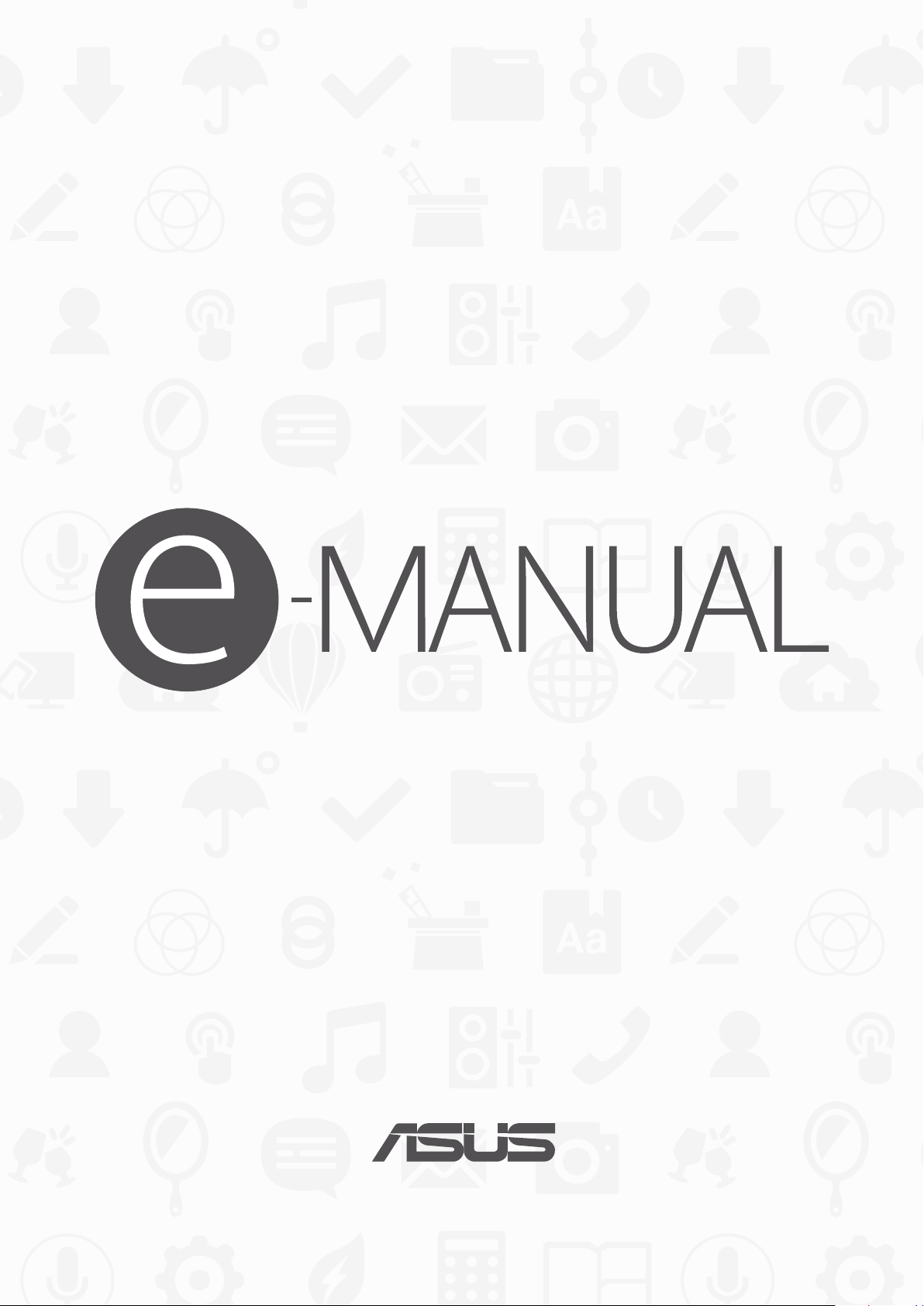
ASUS
Tablet
Page 2
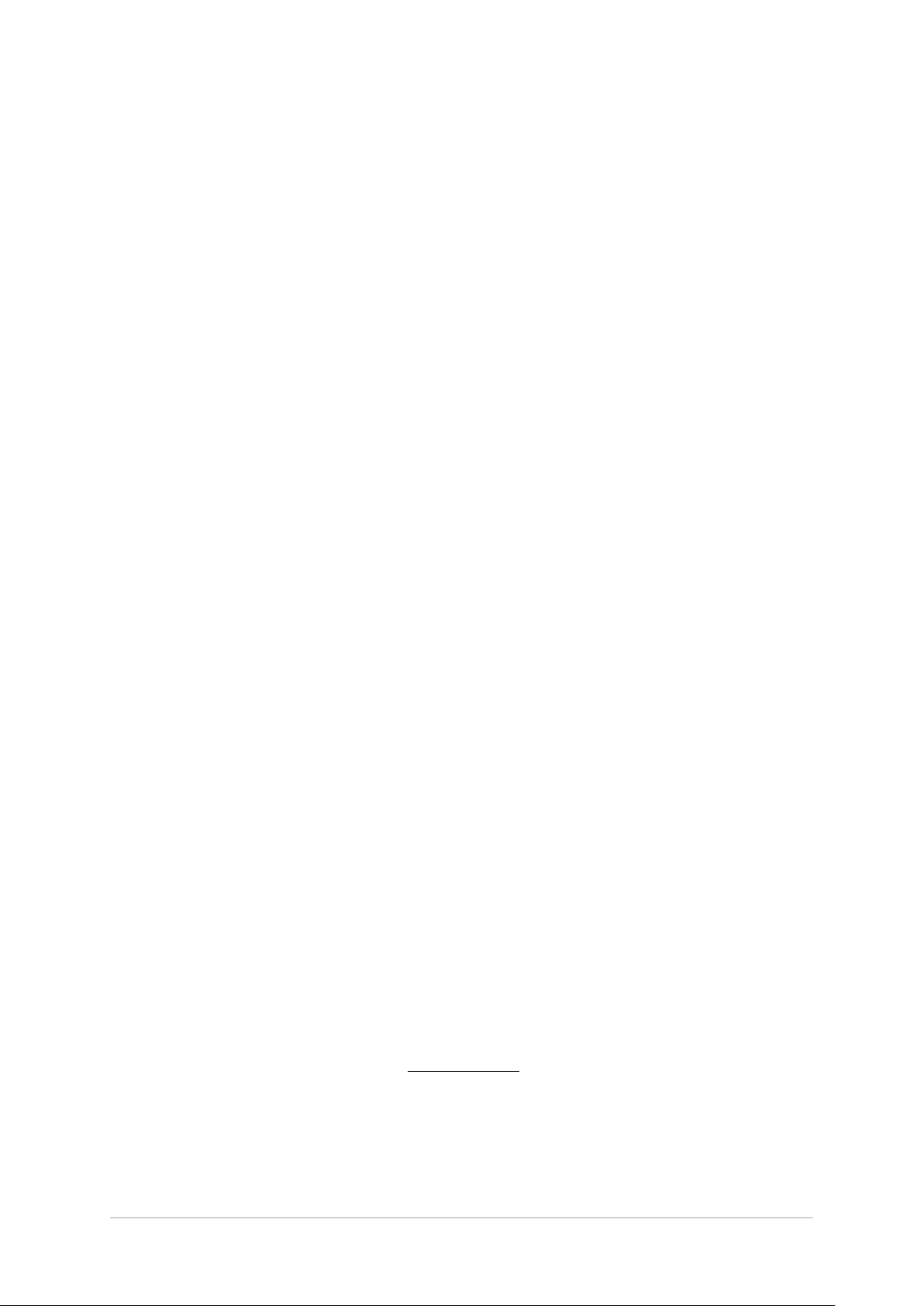
C10044
2015 年 2 月
1.00 版
版權說明
©ASUSTeK Computer Inc. All rights reserved. 華碩電腦股份有限公司保留所有權利
本用戶手冊包括但不限于其所包含的所有信息都受到著作權法的保護,未經華碩電腦股份有限公司(以下簡稱“華
碩”)許可,不得有任何仿造、複製、摘抄、轉譯、發行等行為或為其它利用。
免責聲明
本用戶手冊是以“現狀”及“以當前明示的條件下”的狀態提供給您。在法律允許的範圍內,華碩就本用戶手冊,
不提供任何明示或默示的擔保及保證,包括但不限于商業暢銷性、特定目的適用性、未侵害任何他人權利及任何使
用本用戶手冊或無法使用本用戶手冊的保證,且華碩對因使用本用戶手冊而獲取的結果或通過本用戶手冊所獲得任
何信息的準確性或可靠性不提供擔保及保證。
用戶應自行承擔使用本用戶手冊的所有風險。用戶明確瞭解並同意華碩、華碩的被授權人及董事、管理層、員工、
代理商、關聯企業皆無須為您因本用戶手冊、或因使用本用戶手冊、或因不可歸責于華碩的原因而可能產生的衍
生、附帶、直接、間接、特別、懲罰或任何其它損失(包括但不限于利益損失、業務中斷、數據遺失或其它金錢損
失)負責,不論華碩是否被告知發生上述損失之可能性。
在于部分國家或地區可能不允許責任的全部免除或對上述損失的責任限制,所以上述限制或排除條款可能對您不適
用。
用戶知悉華碩有權隨時修改本用戶手冊。本產品規格或驅動程序一經改變,本用戶手冊將會隨之更新。本用戶手冊
更新的詳細說明請您訪問華碩簡體中文官方網站 www.asus.com.cn,或是直接與華碩電腦客戶關懷中心 400-6006655 聯繫。
對于本用戶手冊中提及的第三方產品名稱或內容,其所有權及知識產權都為各產品或內容所有人所有且受現行知識
產權相關法律及國際條約的保護。
當下列兩種情况發生時,本產品將不再受到華碩的保修及服務:
(1) 本產品曾經過非華碩授權的維修、規格更改、零件替換或其它未經過華碩授權的行為。
(2)本產品序號模糊不清或丟失。
2
Page 3
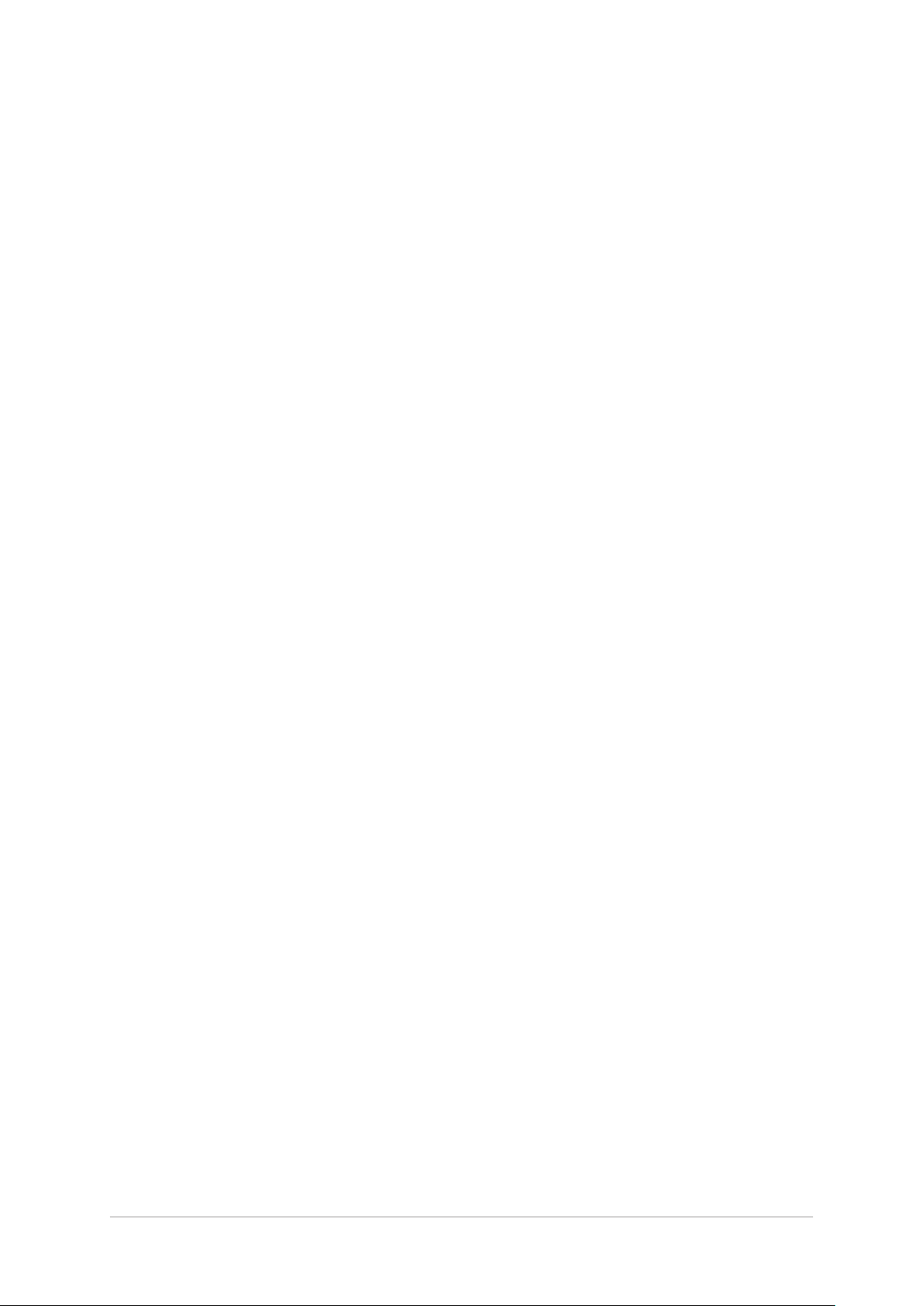
目錄
廢棄物處理 .............................................................................................................................................................8
1 基本操作
歡迎! ..........................................................................................................................................................................10
首次使用 .....................................................................................................................................................................11
ASUS 帳戶 .......................................................................................................................................................... 11
省電秘訣 .....................................................................................................................................................................11
使用觸摸功能 ............................................................................................................................................................ 12
運行應用程序或選擇項目 ..............................................................................................................................12
移動或刪除項目 .................................................................................................................................................12
滑動頁面或畫面 .................................................................................................................................................13
放大 .................................................................................................................................................................. 13
縮小 .................................................................................................................................................................. 14
2 把這裡當作自己的家
Zen Home 功能 ........................................................................................................................................................15
桌面 .................................................................................................................................................................. 15
圖標說明 ............................................................................................................................................................... 16
個性化桌面 .................................................................................................................................................................17
應用程序 ............................................................................................................................................................... 17
創建應用程序文件夾 ........................................................................................................................................18
小部件 .................................................................................................................................................................. 18
壁紙與背景色調 ................................................................................................................................................. 19
編輯頁面 ............................................................................................................................................................... 20
設置日期與時間 ................................................................................................................................................. 20
設置音效 ............................................................................................................................................................... 20
快速設置 ............................................................................................................................................................... 21
通知面板 ............................................................................................................................................................... 22
3 撥號與聯繫人
通話(選配) ............................................................................................................................................................ 23
管理 SIM 卡與設置 .......................................................................................................................................... 23
撥打電話 ............................................................................................................................................................... 25
來電 .................................................................................................................................................................. 28
管理通話 ............................................................................................................................................................... 31
通話錄音 ............................................................................................................................................................... 33
管理聯繫人 .................................................................................................................................................................34
運行聯繫人 .......................................................................................................................................................... 34
聯繫人設置 .......................................................................................................................................................... 34
設置個人數據 ..................................................................................................................................................... 35
添加聯繫人 .......................................................................................................................................................... 35
添加聯絡電話的分機號碼 ..............................................................................................................................36
3
Page 4
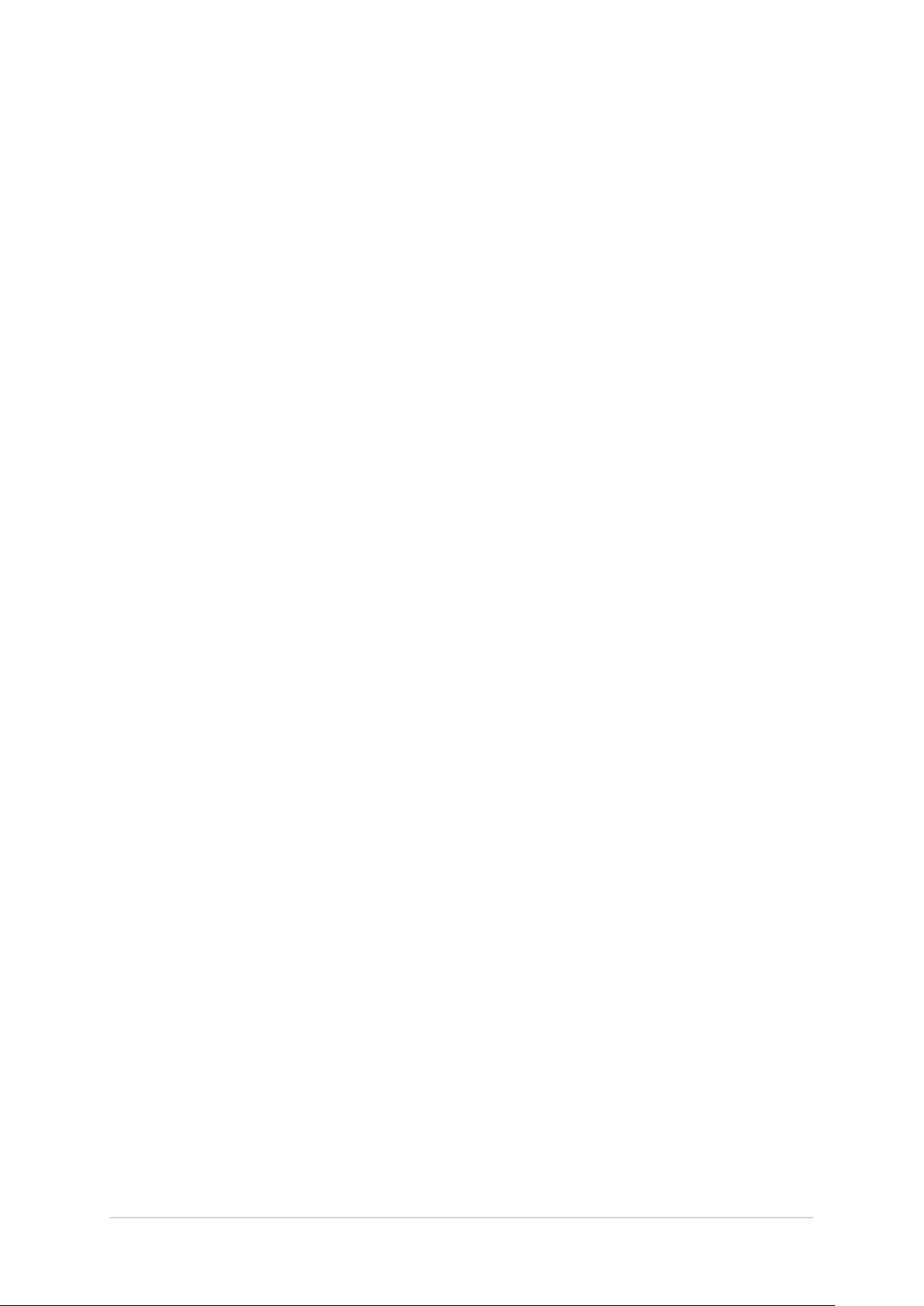
編輯聯繫人數據 ................................................................................................................................................. 36
設置 VIP 聯繫人 ................................................................................................................................................ 37
設置我的收藏聯繫人 ........................................................................................................................................39
導入聯繫人 .......................................................................................................................................................... 39
導出聯繫人 .......................................................................................................................................................... 39
管理封鎖列表 ..................................................................................................................................................... 40
備份/恢復通話記錄(選配) ........................................................................................................................41
通話設置(選配) ............................................................................................................................................ 42
短信(選配) ............................................................................................................................................................ 43
運行短信 ............................................................................................................................................................... 43
發送短信 ............................................................................................................................................................... 43
回覆短信 ............................................................................................................................................................... 43
封鎖短信 ............................................................................................................................................................... 43
4 相機與圖庫
使用相機 .....................................................................................................................................................................45
運行相機 ............................................................................................................................................................... 45
首次使用相機 ..................................................................................................................................................... 46
相機設置 ............................................................................................................................................................... 49
攝像機設置 .......................................................................................................................................................... 50
應用相機模式 ..................................................................................................................................................... 51
應用錄像模式 ..................................................................................................................................................... 52
圖庫...............................................................................................................................................................................53
查看圖片 ............................................................................................................................................................... 53
更改相片排列 ..................................................................................................................................................... 54
共享圖片 ............................................................................................................................................................... 54
刪除圖片 ............................................................................................................................................................... 54
編輯圖片 ............................................................................................................................................................... 54
將活動照片與日曆活動連結 .......................................................................................................................... 55
5 應用
瀏覽器 .......................................................................................................................................................................... 56
運行瀏覽器 .......................................................................................................................................................... 56
分享網頁 ............................................................................................................................................................... 57
設置網頁為稍後閱讀 ........................................................................................................................................57
添加新分頁 .......................................................................................................................................................... 57
添加書籤 ............................................................................................................................................................... 57
清除瀏覽器緩存 ................................................................................................................................................. 57
智慧閱讀模式 ..................................................................................................................................................... 58
電子郵件 .....................................................................................................................................................................59
設置電子郵件帳號 ............................................................................................................................................ 59
添加電子郵件帳號 ............................................................................................................................................ 59
設置電子郵件為稍後編輯 ..............................................................................................................................59
接受或拒絕活動邀請 ........................................................................................................................................60
4
Page 5
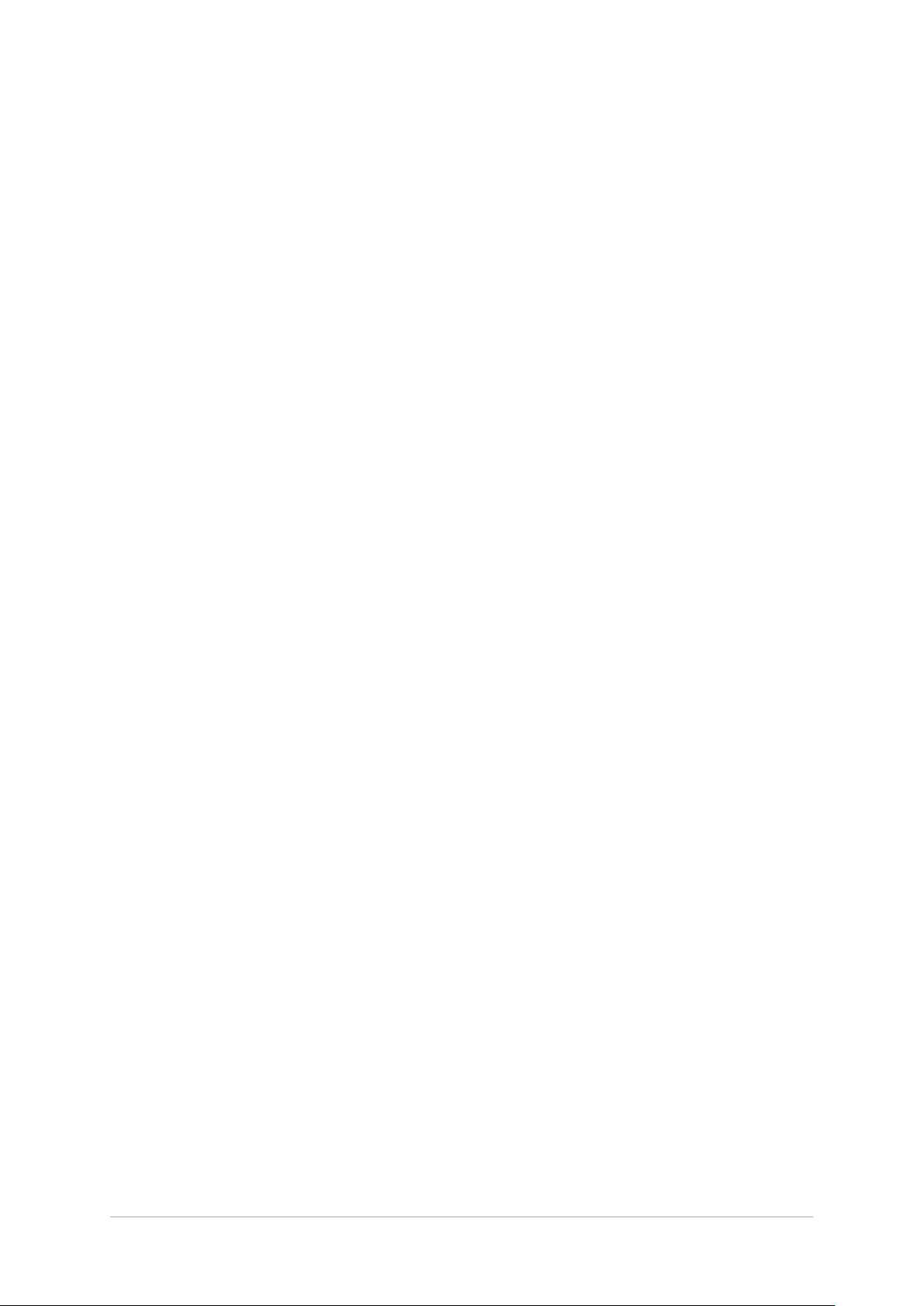
日曆...............................................................................................................................................................................61
添加新活動 .......................................................................................................................................................... 61
添加日曆帳戶 ..................................................................................................................................................... 61
開啟活動提醒 ..................................................................................................................................................... 62
What’s Next
獲得活動提醒 ..................................................................................................................................................... 63
設置
天氣...............................................................................................................................................................................64
運行天氣 ............................................................................................................................................................... 64
天氣主畫面 .......................................................................................................................................................... 65
一週天氣預報 ..................................................................................................................................................... 66
Do It Later ................................................................................................................................................................. 67
添加待辦工作 ..................................................................................................................................................... 67
設置工作重要性 ................................................................................................................................................. 67
稍後撥打(選配) ............................................................................................................................................ 67
稍後編輯 ............................................................................................................................................................... 68
稍後閱讀 ............................................................................................................................................................... 68
稍後回覆(選配) ............................................................................................................................................ 68
刪除工作 ............................................................................................................................................................... 68
超級雲筆跡 .................................................................................................................................................................69
圖標說明 ............................................................................................................................................................... 69
添加筆記本 .......................................................................................................................................................... 70
開啟雲同步功能 ................................................................................................................................................. 70
分享頁面 ............................................................................................................................................................... 70
文件管理員 .................................................................................................................................................................71
查看內置存儲設備 ............................................................................................................................................ 71
查看外接存儲設備 ............................................................................................................................................ 71
查看雲存儲空間 ................................................................................................................................................. 71
ASUS WebStorage .................................................................................................................................................72
登入 ASUS WebStorage ...............................................................................................................................72
時鐘...............................................................................................................................................................................73
運行時鐘 ............................................................................................................................................................... 73
世界時鐘 ............................................................................................................................................................... 74
鬧鐘 .................................................................................................................................................................. 75
秒表 .................................................................................................................................................................. 76
定時器 .................................................................................................................................................................. 77
................................................................................................................................................................. 63
What’s Next
................................................................................................................................................63
6 娛樂
使用耳機 .....................................................................................................................................................................78
連接耳機 ............................................................................................................................................................... 78
音樂...............................................................................................................................................................................79
運行音樂 ............................................................................................................................................................... 79
播放音樂 ............................................................................................................................................................... 79
播放雲音樂 .......................................................................................................................................................... 80
5
Page 6
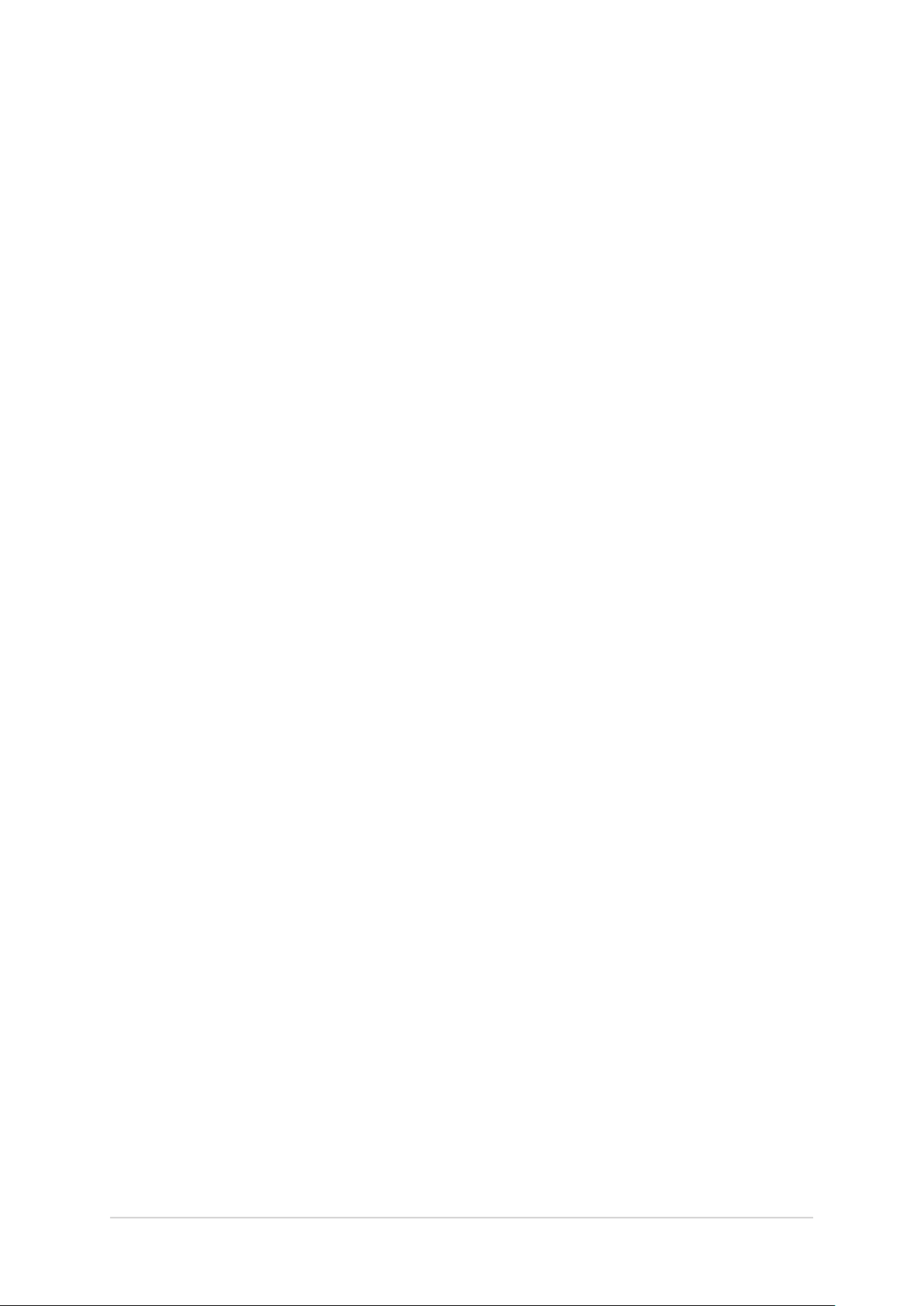
添加播放列表 ..................................................................................................................................................... 81
魔法畫冊 .....................................................................................................................................................................82
創建故事 ............................................................................................................................................................... 82
編輯頁面 ............................................................................................................................................................... 83
共享故事或頁面 ................................................................................................................................................. 83
7 連接設置與網絡應用
創建移動網絡連接(選配) ................................................................................................................................84
無線網絡連接 ............................................................................................................................................................ 84
開啟無線網絡連接 ............................................................................................................................................ 84
創建無線網絡連接 ............................................................................................................................................ 85
關閉無線網絡連接 ............................................................................................................................................ 85
藍牙功能 .....................................................................................................................................................................85
開啟藍牙功能 ..................................................................................................................................................... 85
將設備與其他藍牙設備配對 .......................................................................................................................... 86
網絡共用 .....................................................................................................................................................................87
WLAN 熱點 ......................................................................................................................................................... 87
藍牙網絡共用 ..................................................................................................................................................... 89
PlayTo .......................................................................................................................................................................... 90
開啟 PlayTo ........................................................................................................................................................ 90
運行 PlayTo ........................................................................................................................................................ 90
8 ZenLink
認識 ZenLink ............................................................................................................................................................. 91
Party Link ................................................................................................................................................................... 91
Share Link ..................................................................................................................................................................94
運行 Share Link ................................................................................................................................................. 94
PC Link ........................................................................................................................................................................ 96
運行 PC Link ...................................................................................................................................................... 96
使用 PC Link ...................................................................................................................................................... 96
Remote Link .............................................................................................................................................................. 97
運行 Remote Link .............................................................................................................................................97
使用 Remote Link .............................................................................................................................................97
9 Zen 獨家工具
計算器 ....................................................................................................................................................................... 100
隨手記 ....................................................................................................................................................................... 101
固定設置 ............................................................................................................................................................ 102
錄音機 ....................................................................................................................................................................... 103
運行錄音機 ....................................................................................................................................................... 103
使用錄音機 ....................................................................................................................................................... 104
查看錄音列表 .................................................................................................................................................. 105
音頻向導 .................................................................................................................................................................. 106
使用音頻向導 .................................................................................................................................................. 106
6
Page 7
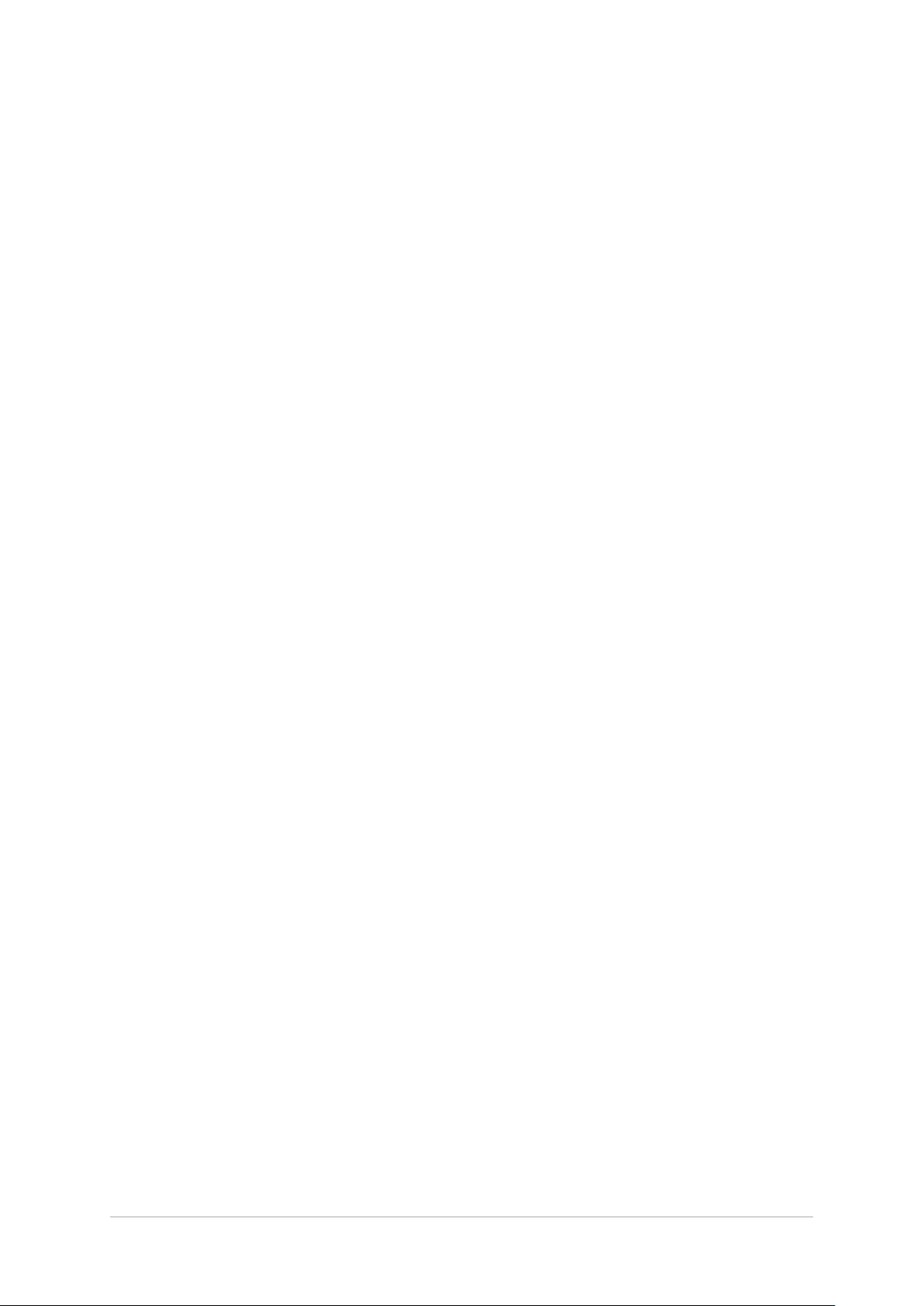
Splendid .................................................................................................................................................................... 107
使用 Splendid .................................................................................................................................................. 107
閱讀模式 .................................................................................................................................................................. 108
省電模式 .................................................................................................................................................................. 109
10 安全防護
保持設備固件的最新狀態 .................................................................................................................................. 110
運行系統更新 .................................................................................................................................................. 110
重置設備 .................................................................................................................................................................. 110
屏幕鎖定 .................................................................................................................................................................. 111
設置屏幕鎖定 .................................................................................................................................................. 111
顯示與小部件 .................................................................................................................................................. 112
設置快速訪問 .................................................................................................................................................. 113
7
Page 8
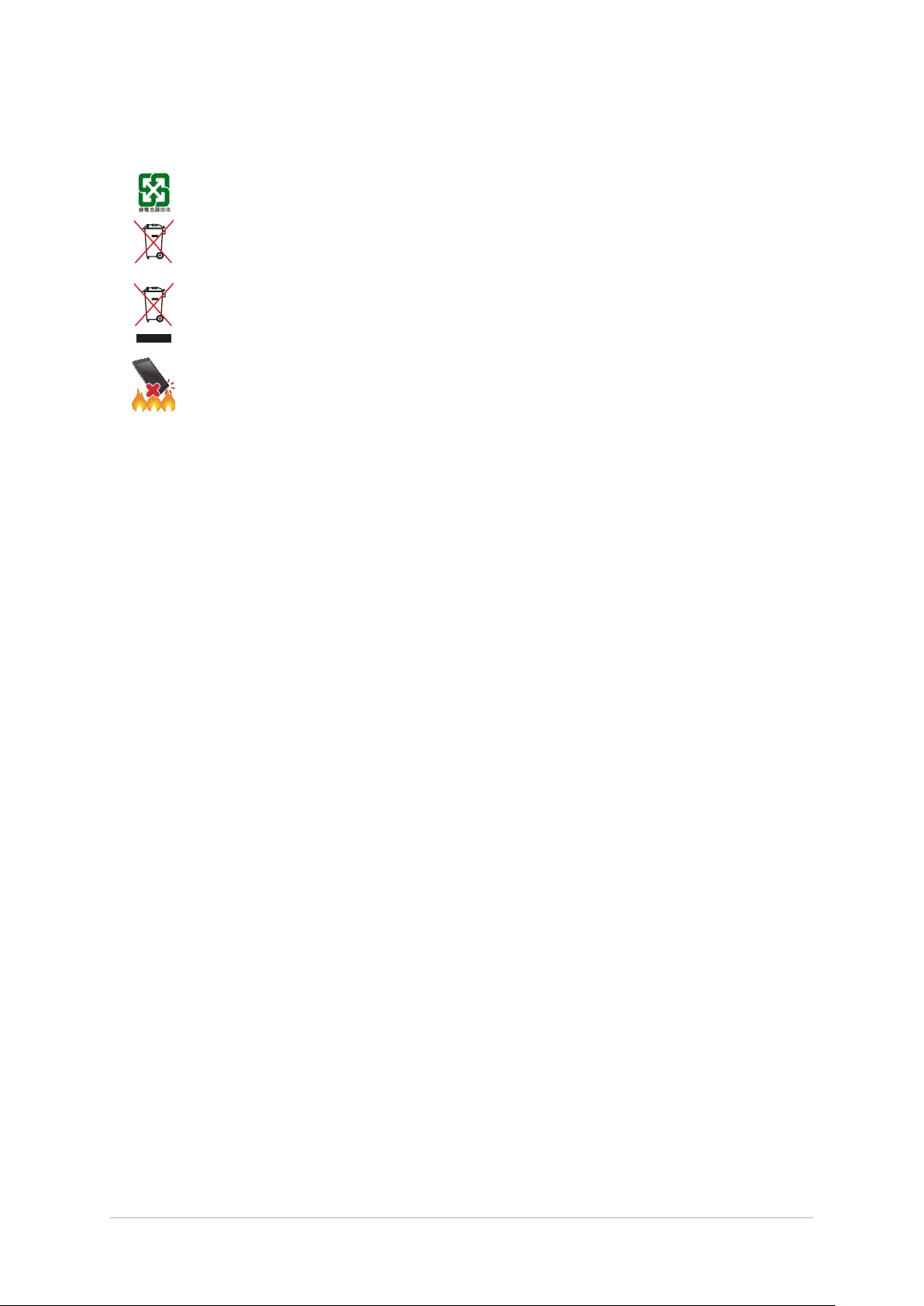
廢棄物處理
請勿將電池當作一般垃圾丟棄。這個標誌表示電池不應視為一般垃圾丟
棄。
請勿將內含汞的電池當作一般垃圾丟棄。這個打叉的垃圾桶標誌表示電池
不應視為一般垃圾丟棄。
請勿將本產品當作一般垃圾丟棄。本產品零組件設計為可回收利用。這個
打叉的垃圾桶標誌表示本產品(電器與電子設備)不應視為一般垃圾丟
棄,請按照您所在地區有關廢棄電子產品的處理方式處理。
請勿將本產品存放靠近火源或是丟入燃燒的火堆中,有可能造成爆炸的意
外。
8
Page 9
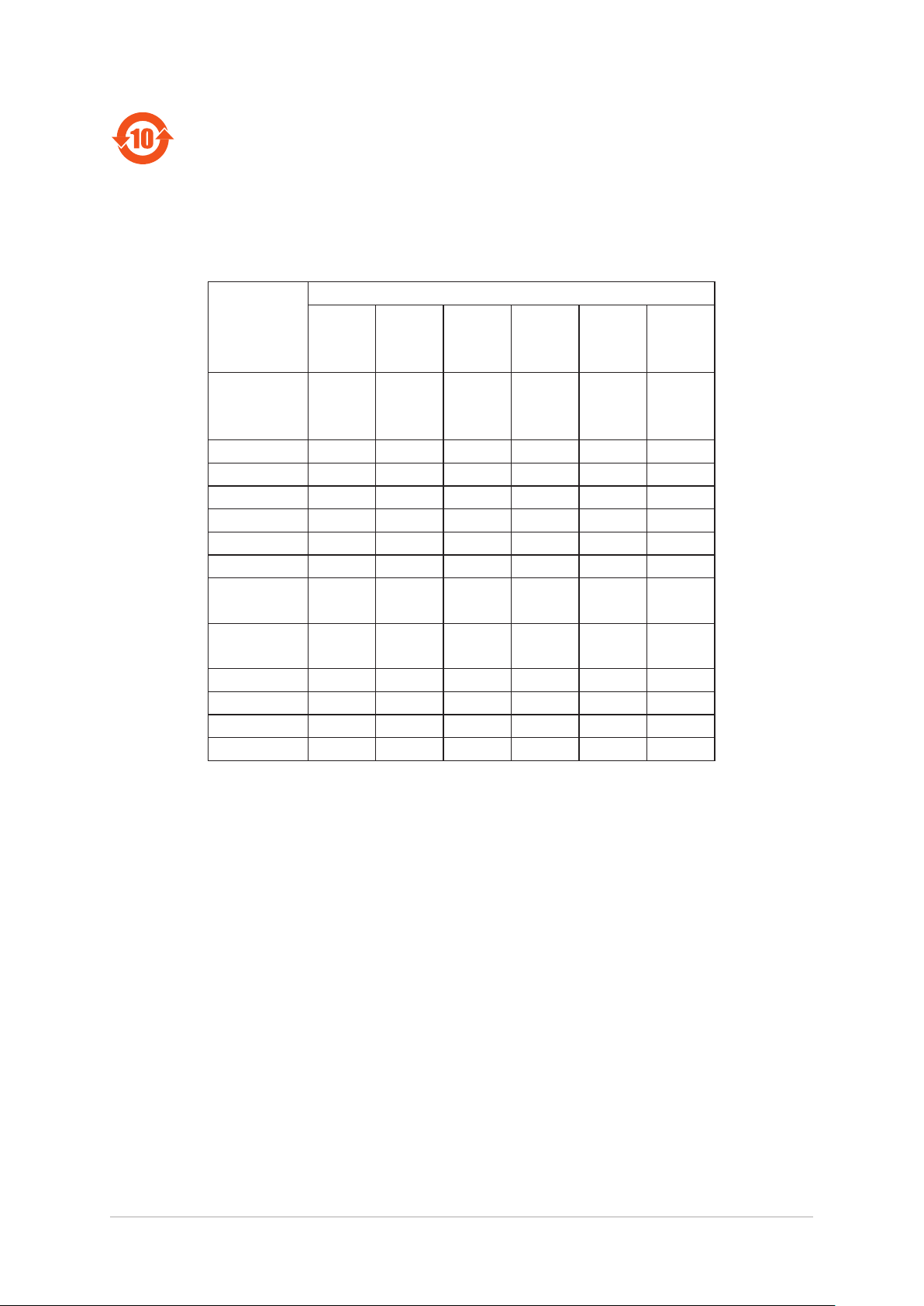
電子電器產品有害物質限制使用標識要求:圖中之數字為產品之環保使用
期限。僅指電子電器產品中含有的有害物質不致發生外洩或突變從而對環
境造成污染或對人身、財產造成嚴重損害的期限。
有害物質名稱及含量說明標示:
部件名稱
鉛 (Pb) 汞 (Hg) 鎘 (Cd)
印刷電路板
及其電子組件× ○ ○ ○ ○ ○
硬盤 × ○ ○ ○ ○ ○
光驅 × ○ ○ ○ ○ ○
液晶屏 × × ○ ○ ○ ○
外殼 ○ ○ ○ ○ ○ ○
鍵盤 × ○ ○ ○ ○ ○
電源適配器 × ○ ○ ○ ○ ○
外部信號連
接口及線材
中央處理器
與內容
× ○ ○ ○ ○ ○
× ○ ○ ○ ○ ○
觸摸板 × ○ ○ ○ ○ ○
喇叭 × ○ ○ ○ ○ ○
鼠標 × ○ ○ ○ ○ ○
電池 × ○ ○ ○ ○ ○
有害物質
六價鉻
(Cr(VI))
多溴
聯苯
(PBB)
多溴二
苯醚
(PBDE)
本表格依據 SJ/T 11364 的規定編制。
○: 表示該有害物質在該部件所有均質材料中的含量均在 GB/T 26572 規定的限量要求以
下。
×: 表示該有害物質至少在該部件的某一均質材料中的含量超出 GB/T 26572 規定的限量
要求,然該部件仍符合歐盟指令 2011/65/EU 的規范。
備註: 此產品所標示之環保使用期限,係指在一般正常使用狀況下。
9
Page 10
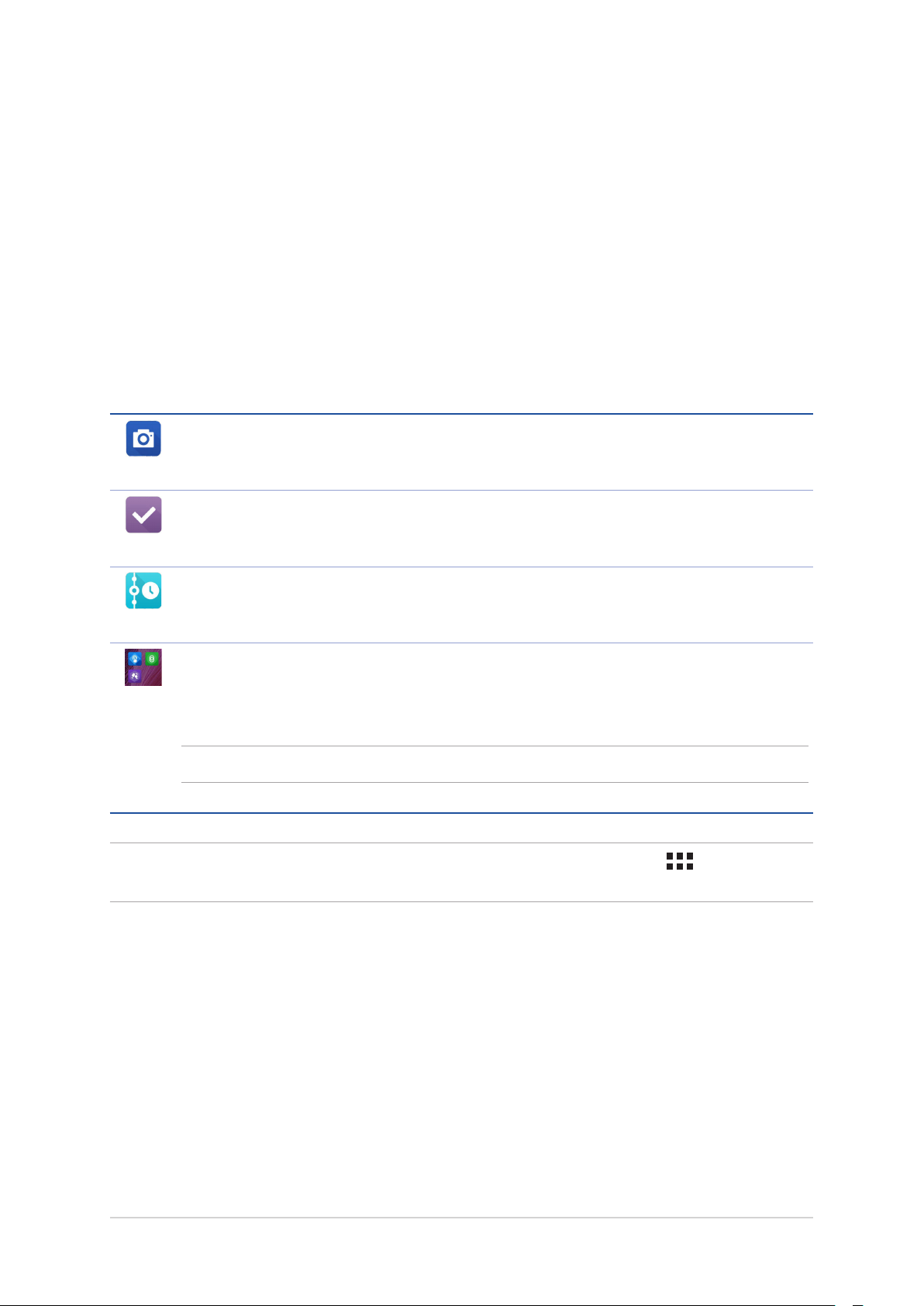
1
基本操作
1
歡迎!
Zen UI 是華碩平板電腦的專屬界面,提供您可與其他程序巧妙整合的獨家應用程
序,以符合您的個人需求,讓生活更加便利。
相機
使用 PixelMaster 影像處理技術,以鮮豔生動和高質量的相片及影片為您捕
捉珍貴的每一刻。
Do It Later
信息、電子郵件、瀏覽器等應用程序的工作都可以添加至 Do It Later,方便
您隨時查看待辦事項。
What's Next
讓您快速查看即將發生的事件通知,包含天氣變化、日曆異動、未讀 VIP 郵
件,甚至是 VIP 的生日與紀念日,輕鬆隨時掌握生活大小事。
ZenLink
包括 Remote Link、Share Link、PC Link 及 Party Link。讓您方便與其他設
備連接,以分享或接收文件。
說明:ZenLink 包括的應用程序會依設備的型號而異。
說明:Zen UI 包括的應用程序會依區域及設備的型號而異。請點擊 查看設備中的
所有應用程序。
10
第 1 章:基本操作
Page 11
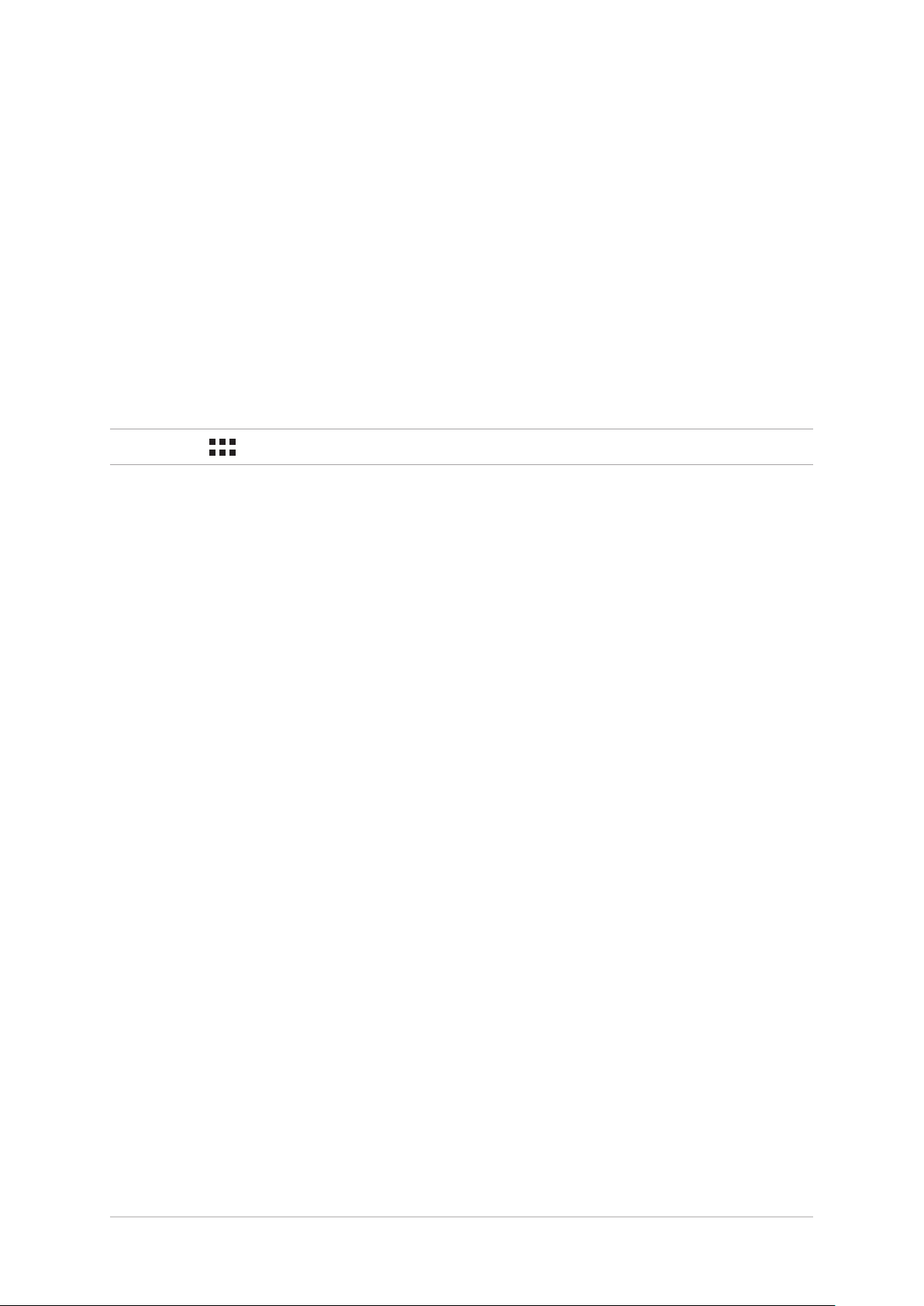
首次使用
當設備首次啟動時,您會看到 A ndroid™ 的歡迎畫面。請按照畫面上的指示設置
Android™ 操作系統,包括使用語言、輸入法、無線網絡連接、帳戶與同步、日期與時
間等。
初始化設置時您可以登入 ASUS 帳戶,若您沒有 ASUS 帳戶也可以立即進行申請。
ASUS 帳戶
ASUS 帳戶可以讓您獲得:
• 首年 11GB、終生 5GB 免費雲存儲空間。
• 產品及固件更新的最新信息。
說明:點擊 > 設置向導 可隨時再次開啟設置畫面。
省電秘訣
善用以下的省電秘訣可以延長設備的待機時間。
- 未使用設備時,按一下電源按鈕使設備進入休眠模式。
- 開啟智能省電。
- 降低屏幕的顯示亮度。
- 將揚聲器維持低音量。
- 關閉無線網絡連接。
- 關閉藍牙。
- 關閉 PlayTo。
- 關閉 GPS。
- 關閉屏幕自動旋轉。
- 關閉自動同步。
華碩平板電腦用戶手冊
11
Page 12
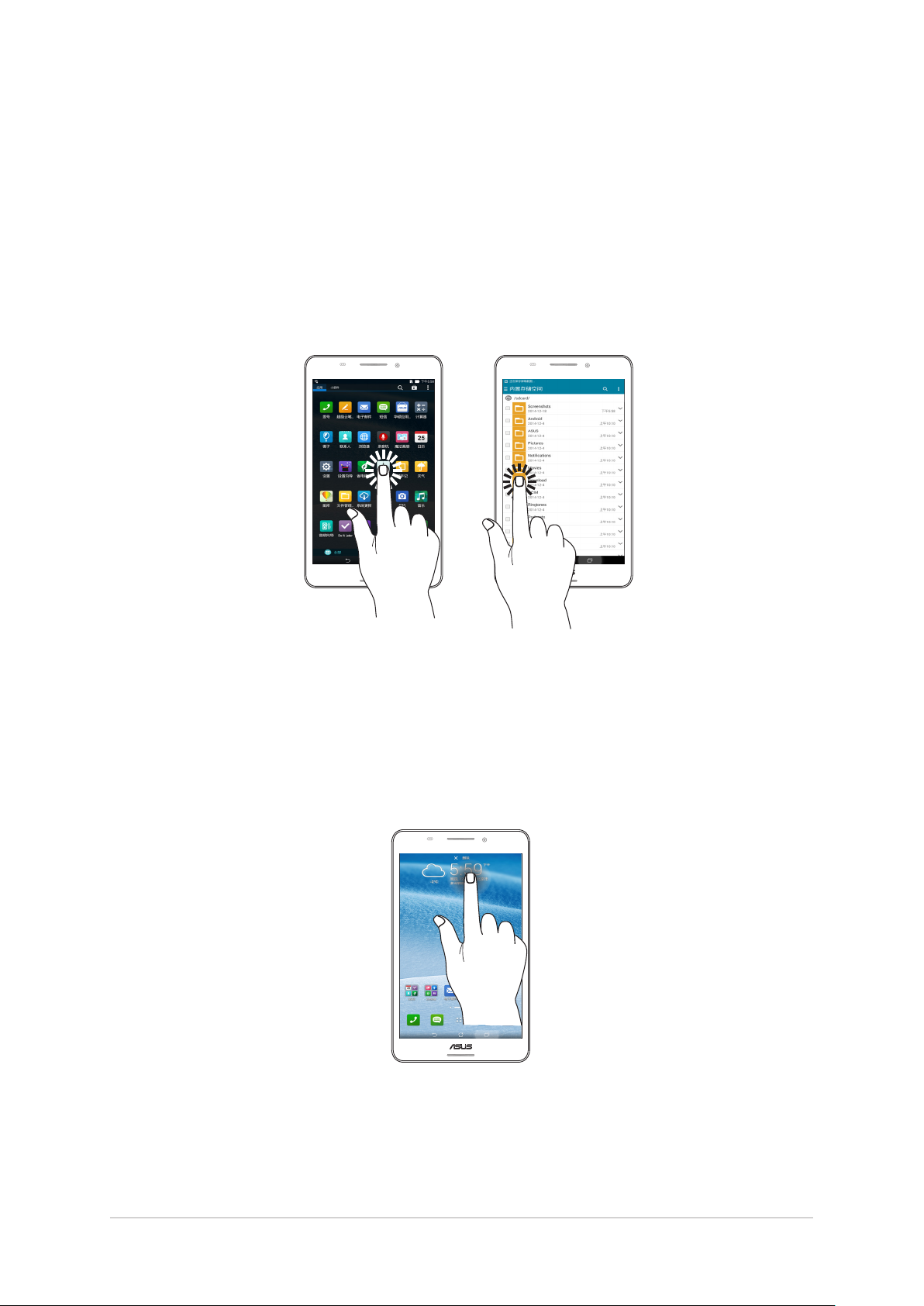
使用觸摸功能
您可以在觸摸屏幕上,使用觸摸功能並通過手指移動以運行應用程序或進行設置。
運行應用程序或選擇項目
• 點擊以運行應用程序。
• 在文件管理員中點擊以選擇並開啟文件。
移動或刪除項目
• 請點擊並長按應用程序或小部件,並拖動至新位置。
• 將應用程序或小部件拖動至畫面上方的 X 刪除 即可刪除應用程序快捷方式。
12
第 1 章:基本操作
Page 13
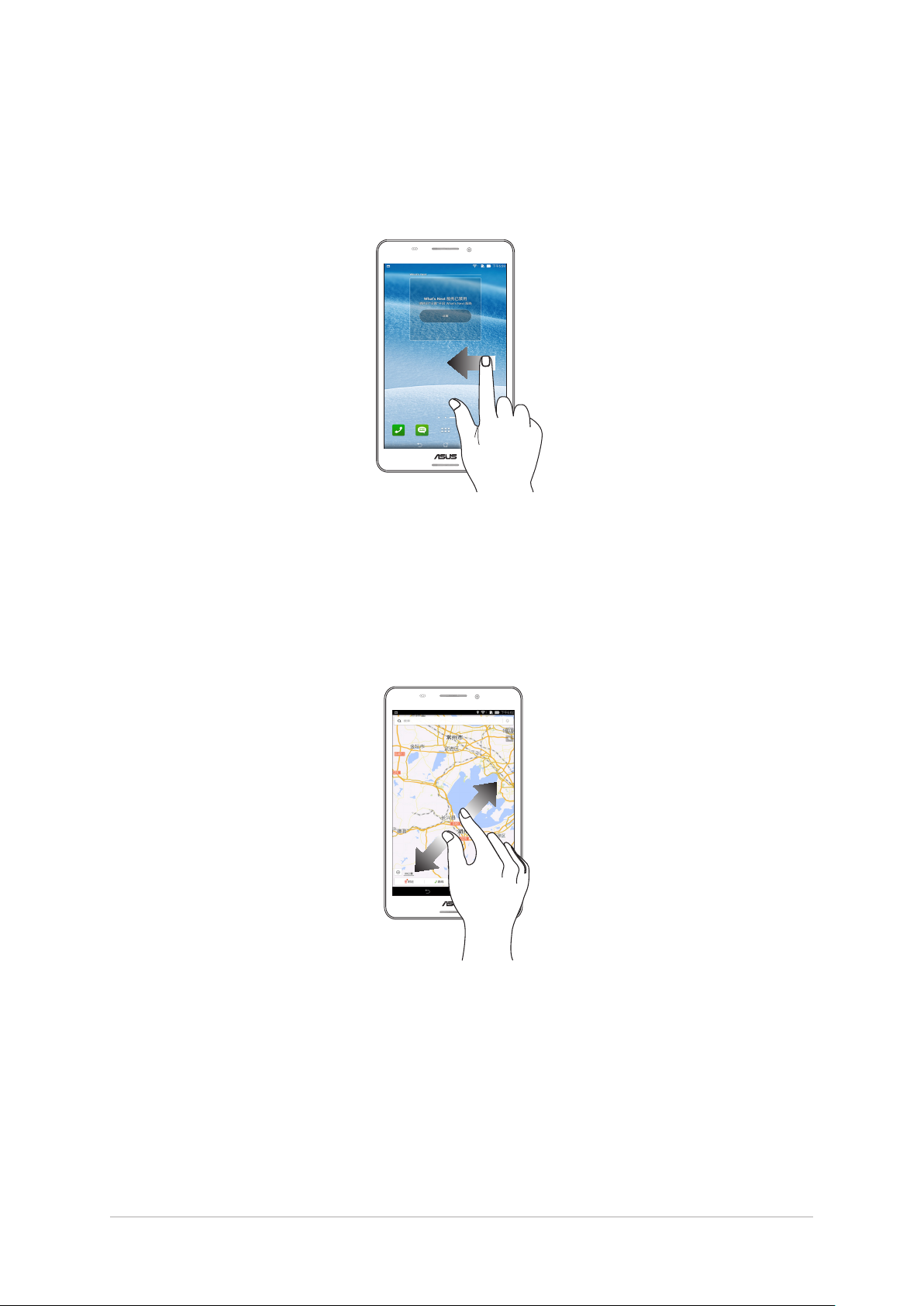
滑動頁面或畫面
• 使用一隻手指可滑動不同桌面、圖庫中的圖片等。
• 上下滾動畫面以查看網頁、列表等。
放大
在圖庫或地圖中使用二隻手指以斜角移動的方式將手指拉遠,以運行放大畫面的動
作。
華碩平板電腦用戶手冊
13
Page 14
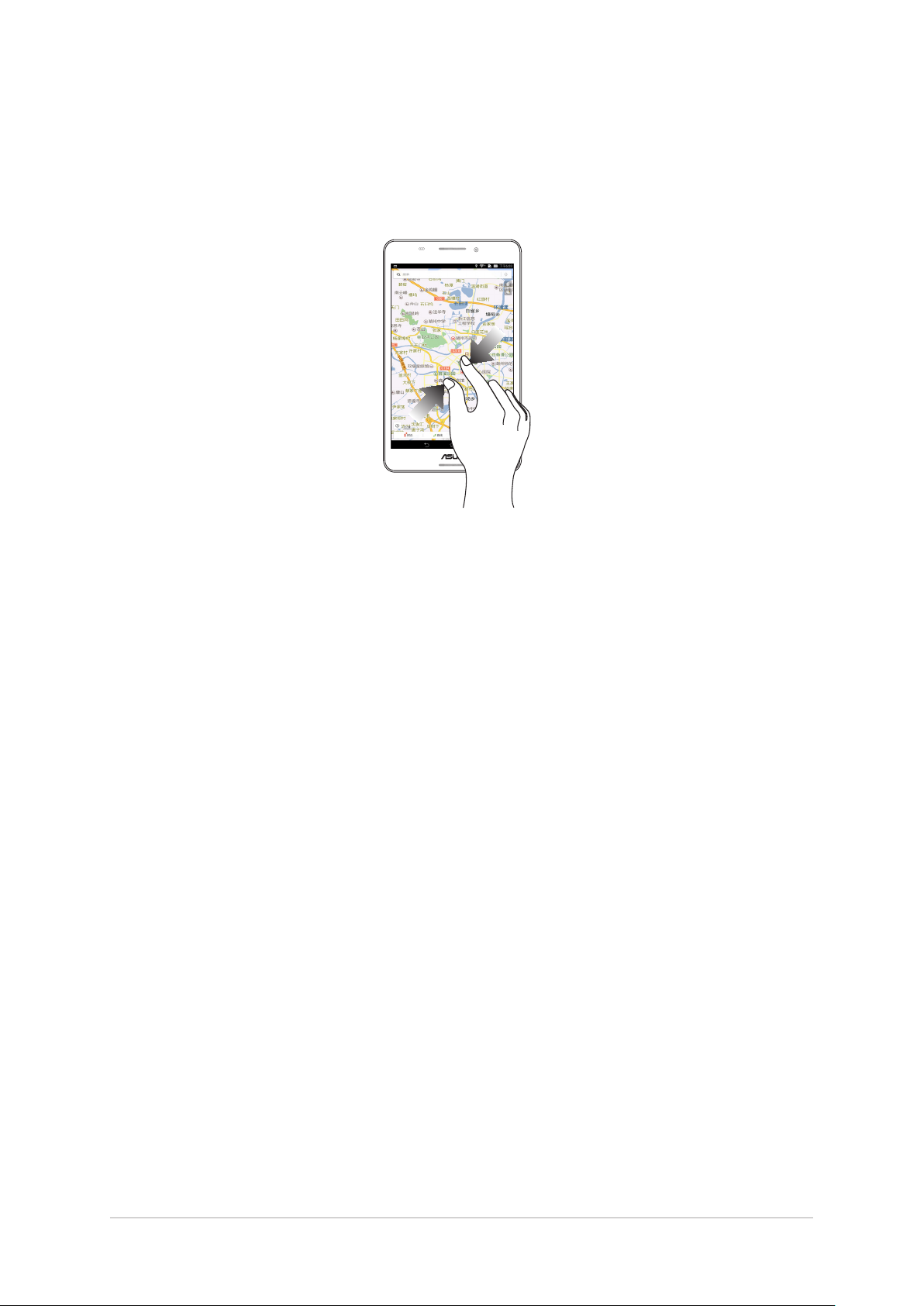
縮小
在圖庫或地圖中使用二隻手指以斜角移動的方式將手指拉近,以運行縮小畫面的動
作。
14
第 1 章:基本操作
Page 15

2
把這裡當作自己的家
2
說明:Zen UI 包括的應用程序會依區域及設備的型號而異。以下畫面僅供參考。
Zen Home 功能
桌面
桌面可以讓您查看應用程序、提醒與通知、信息、天氣信息、系統狀態等。
向下滑動以查看系統通知
點擊以運行 天氣
點擊以運行應用程序
向下滑動以查看快速設置面板
點擊以運行 時鐘
點擊以運行應用程序
點擊以運行應用程序
點擊以開啟應用程序菜單
左右滑動屏幕可查看其他桌面。
說明:添加桌面請參考 編輯頁面。
華碩平板電腦用戶手冊
15
Page 16
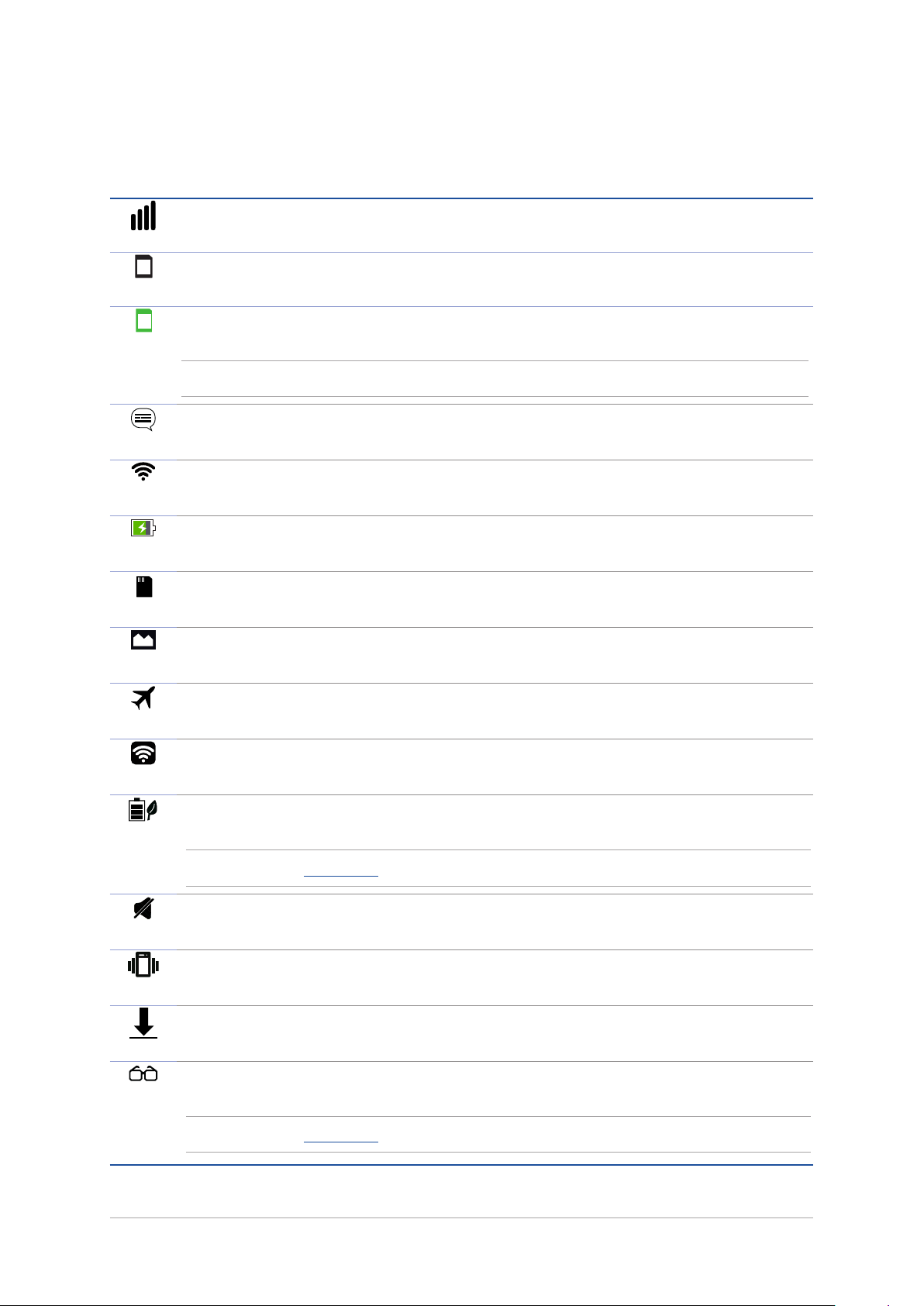
圖標說明
畫面上方狀態列的圖標會呈現設備的狀態。
設備信號
表示設備信號的強弱
1
Micro SIM 卡 1
表示 micro SIM 卡插槽 1 已安裝 micro SIM 卡
2
Micro SIM 卡 2
表示 micro SIM 卡插槽 2 已安裝 micro SIM 卡
說明:當 SIM 卡圖標呈現綠色時,表示將此 SIM 卡作為默認網絡。
信息
表示有未讀信息
WLAN
表示 WLAN 信號的強弱
電量
表示電力情形
MicroSD 存儲卡
表示已安裝 microSD 存儲卡
屏幕截圖
表示已截取屏幕截圖
飛行模式
表示飛行模式開啟
WLAN 熱點
表示 WLAN 熱點開啟
省電模式
表示省電模式開啟
說明:請參考 省電模式。
靜音模式
表示靜音模式開啟
振動模式
表示振動模式開啟
下載
表示正在下載文件或應用程序
閱讀模式
表示閱讀模式開啟
說明:請參考 閱讀模式。
16
第 2 章:把這裡當作自己的家
Page 17
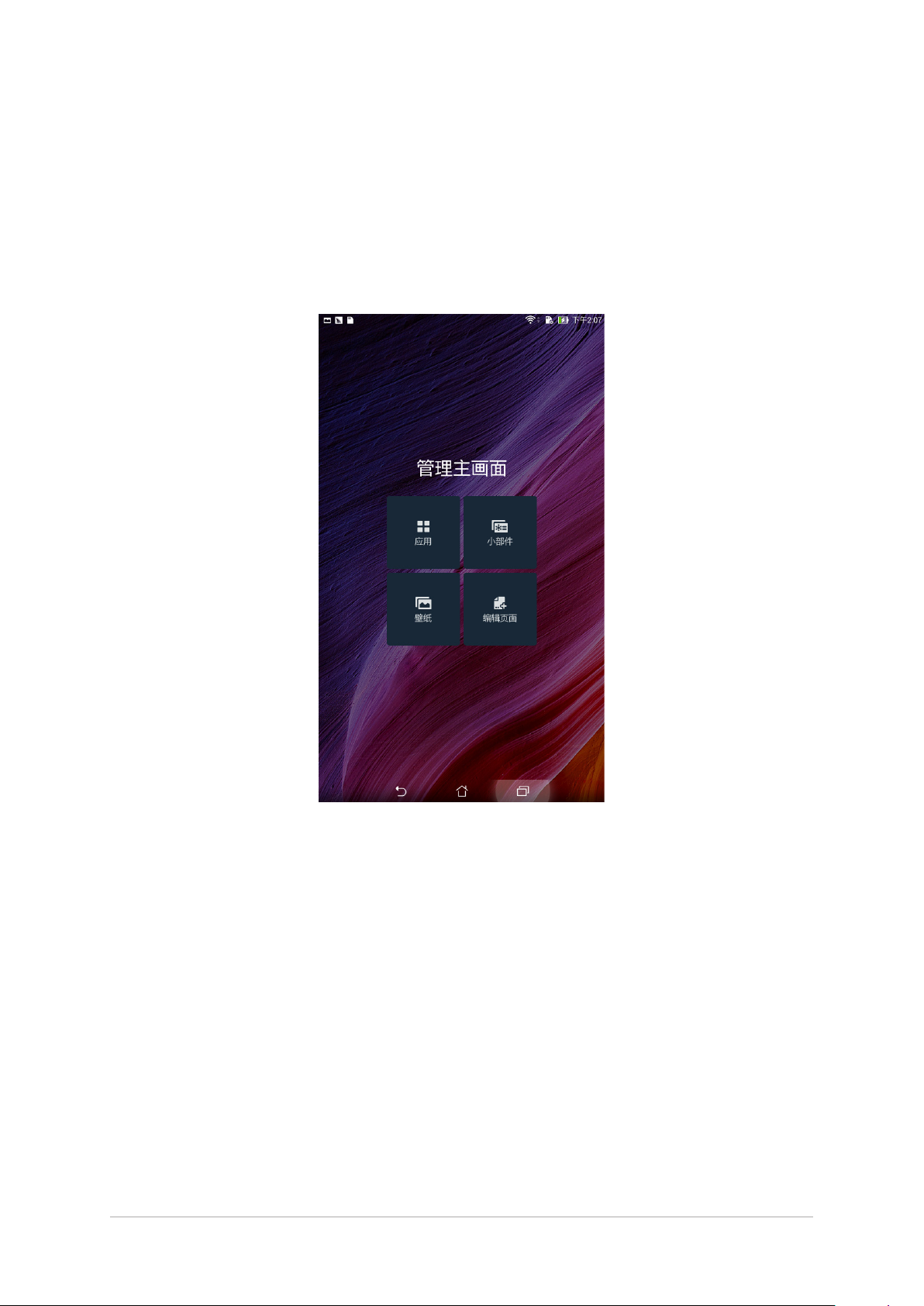
個性化桌面
您可以自行更改壁紙、添加應用程序或小部件至桌面、添加新頁面等,讓您更方便
開啟應用程序或是查看信息。
• 要添加項目至桌面時,請長按桌面空白處,選擇 應用、壁紙、小部件 或 編輯頁面。
• 在屏幕上左右滑動可查看不同的桌面頁面。
應用程序
在桌面上添加應用程序快捷方式方便您快速啟動應用程序。
請按照以下步驟在桌面上添加應用程序快捷方式:
1. 請長按桌面空白處,選擇 應用。
2. 長按要添加快捷方式在桌面的應用程序,應用程序快捷方式即會顯示在桌面上,請拖動
應用程序快捷方式到要擺放的位置。
請按照以下步驟刪除應用程序快捷方式:
1. 請長按要刪除快捷方式的應用程序圖標,畫面上方會出現 X 刪除。
2. 請將應用程序拖動至 X 刪除 即可刪除應用程序快捷方式。
華碩平板電腦用戶手冊
17
Page 18
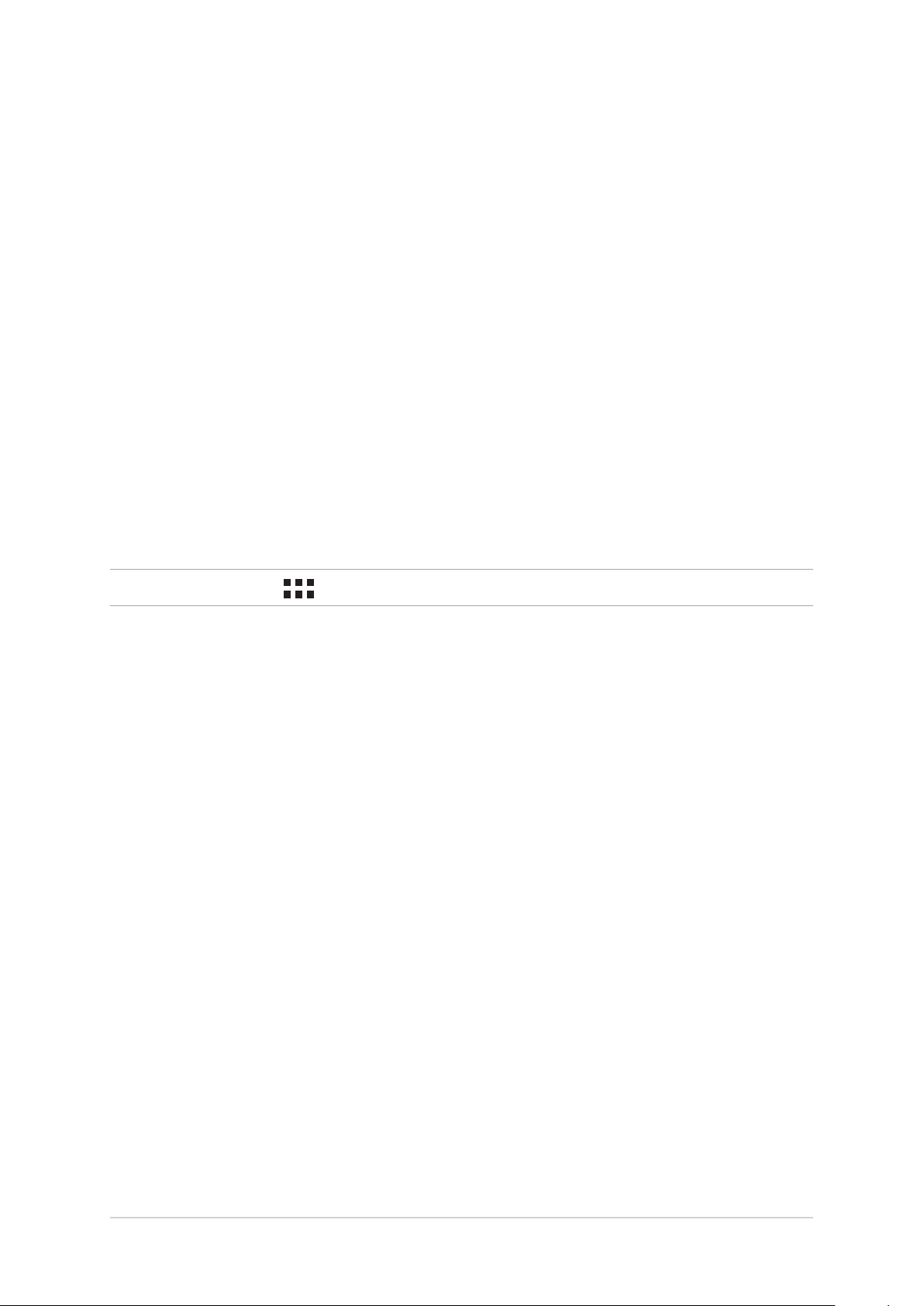
創建應用程序文件夾
您可以通過創建文件夾管理主畫面上的應用程序快捷方式。
請按照以下步驟設置應用程序文件夾:
1. 請在桌面上長按應用程序快捷方式,並拖動至其他應用程序快捷方式。
2. 兩個應用程序快捷方式重疊後將合為一個未命名的新文件夾,點擊文件夾後可重新命名
文件夾名稱。
小部件
在桌面上添加小部件方便您查看電子郵件、日曆、電力等信息。
請按照以下步驟在桌面上添加小部件:
1. 請長按桌面空白處,選擇 小部件。
2. 長按要添加的小部件,小部件即會顯示在桌面上,請拖動小部件到要擺放的位置。
請按照以下步驟刪除小部件:
1. 請長按要刪除的小部件圖標,畫面上方會出現 X 刪除。
2. 請將小部件拖動至 X 刪除 即可刪除小部件。
說明:您也可以點擊 查看所有應用程序與小部件,並添加至桌面。
18
第 2 章:把這裡當作自己的家
Page 19

壁紙與背景色調
您可以使用內置的默認壁紙、動態壁紙,或是瀏覽自己喜愛的圖片作為壁紙。
背景色調可以更改壁紙的色調與透明度,讓您在查看桌面時不會受到影響。
應用壁紙與背景色調
請按照以下步驟應用壁紙與背景色調:
1. 長按桌面直到 管理主畫面 出現。
2. 點擊 壁紙,選擇 主屏幕、鎖屏幕 或 主屏幕和鎖定屏幕,並勾選 背景色調。
3. 點擊 選擇圖層色。
4. 完成後點擊 應用。
應用背景色調
選擇圖層色彩
拖動調整透明度
選擇壁紙圖片
應用設置
華碩平板電腦用戶手冊
19
Page 20
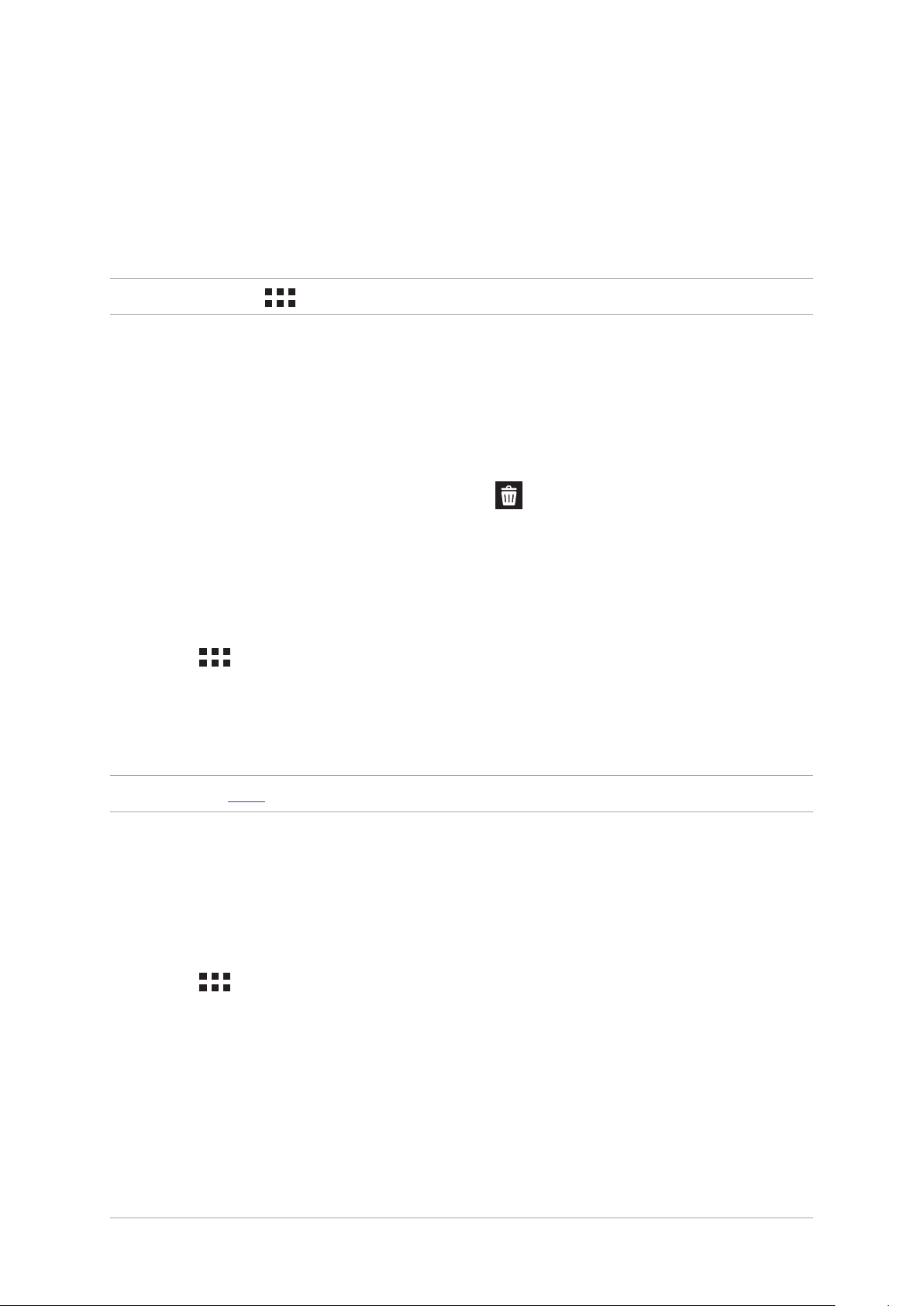
應用動態壁紙
請按照以下步驟應用動態壁紙:
1. 長按桌面直到 管理主畫面 出現,點擊 壁紙 。
2. 選擇要應用動態壁紙的畫面,包括 主屏幕、鎖屏幕 或 主屏幕和鎖定屏幕。
3. 選擇動態壁紙後點擊 應用。
說明:您也可以由 > 設置 > 顯示 設置壁紙。
編輯頁面
您可以自行添加桌面的頁面,以擺放更多應用程序快捷方式及小部件。
請按照以下步驟添加頁面:
1. 長按桌面直到 管理主畫面 出現,點擊 編輯頁面。
2. 點擊 + 以添加頁面。點擊長按頁面並拖動至 可刪除頁面。
設置日期與時間
設備會以所在位置的時間作為默認值,並顯示在桌面上,您可以自行更改。
請按照以下步驟更改日期與時間:
1. 請點擊 開啟應用程序菜單,點擊 設置 > 日期和時間。
2. 取消選取 自動確定日期和時間。
3. 自行設置日期、時間、時區。
4. 選擇是否要使用 24 小時格式,並選擇日期格式。
說明:請參考 時鐘。
設置音效
您可以自行設置通知音效,例如新信息、新郵件、發送郵件、日曆通知。您也可以
在此設置系統音效,包括觸摸提示音、鎖屏提示音等。
請按照以下步驟設置音效:
1. 請點擊 開啟應用程序菜單,點擊 設置 > 聲音。
2. 請選擇要設置的選項進行設置。
20
第 2 章:把這裡當作自己的家
Page 21
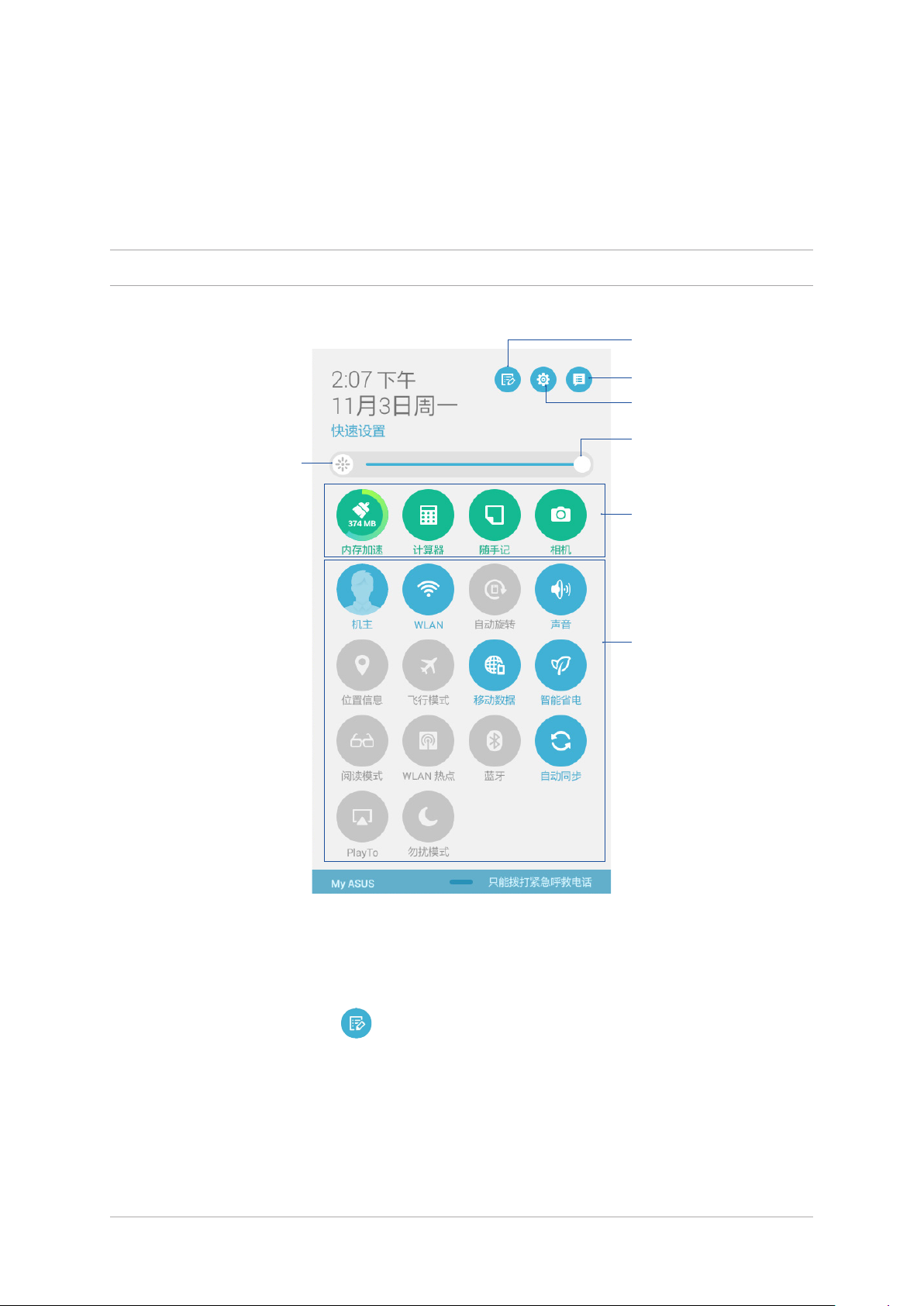
快速設置
快速設置面板可以讓您自訂設置選項,使設備的操作更加輕鬆方便。
請從屏幕右上方,使用手指由上而下滑動以查看快速設置面板。點擊圖標以開啟/關
閉各項功能。
說明:藍色表示功能開啟、灰色表示功能關閉。
快速設置選項
系統通知 / 快速設置切換鍵
設置
手動調整亮度
開啟顯示菜單
快速開啟工具
添加或刪除快速設置面板中的功能圖標
請按照以下步驟添加或移除快速設置面板中的功能圖標:
1. 開啟快速設置面板,點擊 。
2. 勾選或取消勾選以將功能圖標在快速設置面板上添加或刪除。
快速設置面板
華碩平板電腦用戶手冊
21
Page 22
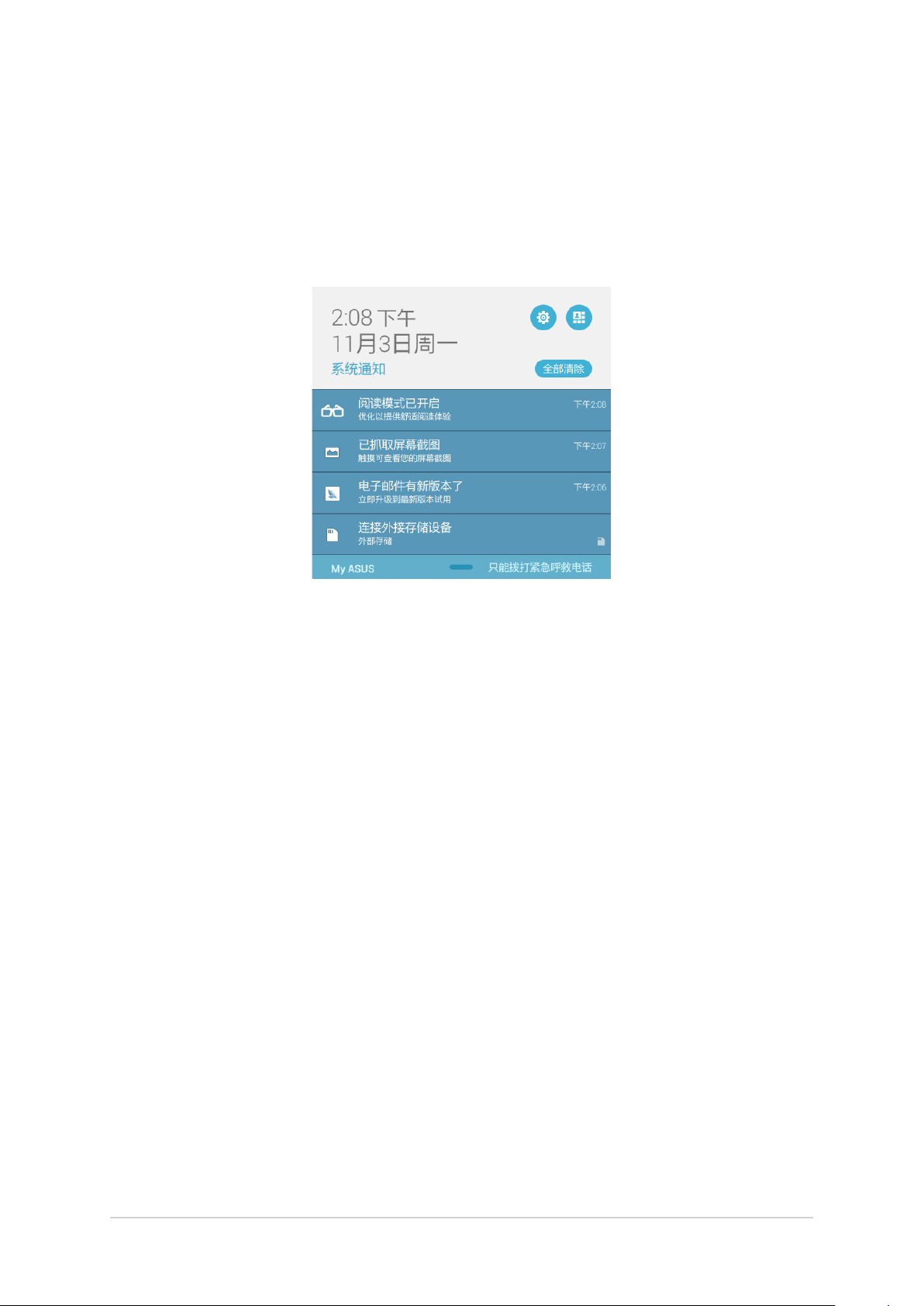
通知面板
任何應用程序更新、新進電子郵件及設備狀況都會顯示在通知面板,您可以由通知
面板查看。請從屏幕左上方,使用手指由上而下滑動以查看通知面板。
• 上下滑動通知面板以查看通知。
• 點擊 全部清除,或是左右滑動可將通知或提醒由列表中移除。
22
第 2 章:把這裡當作自己的家
Page 23
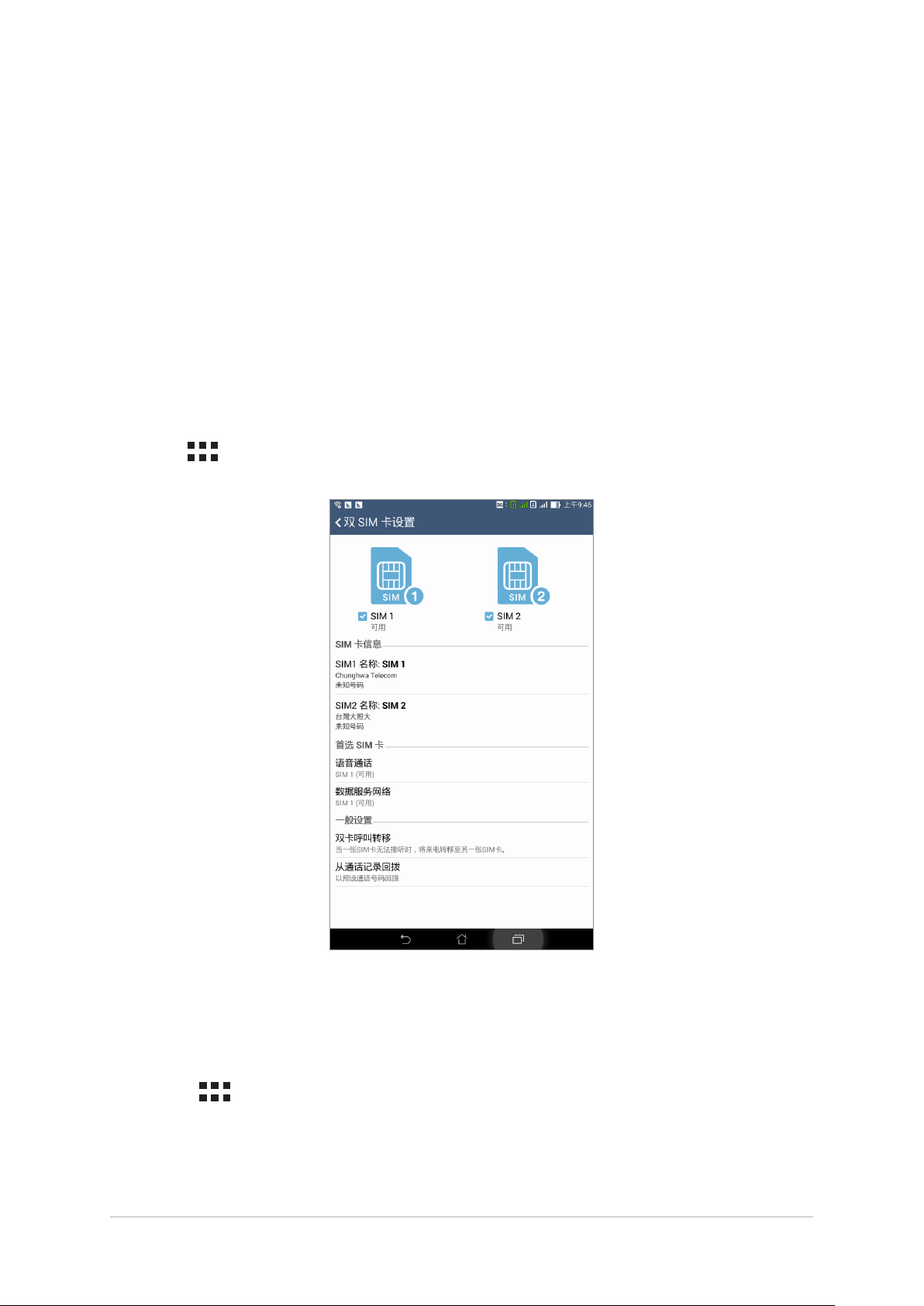
3
撥號與聯繫人
3
通話(選配)
管理 SIM 卡與設置
您可以在設備上管理 SIM 卡功能,包括啟用/關閉 SIM 卡、設置 SIM 卡名稱、設置
默認 SIM 卡等。
請點擊 開啟應用程序菜單,請點擊 設置 > 雙 SIM 卡設置 開啟設置菜單。
重新命名 SIM 卡名稱
您可以自行命名 SIM 卡名稱以方便辨別兩張 SIM 卡。
請按照以下步驟重新命名 SIM 卡名稱:
1. 請點擊 開啟應用程序菜單,點擊 設置 > 雙 SIM 卡設置。
2. 點擊 SIM1 名稱:SIM1 或 SIM2 名稱:SIM2。
3. 輸入新名稱後點擊 確定。
華碩平板電腦用戶手冊
23
Page 24

設置首選 SIM 卡
您可以自行設置語音通話及數據服務網絡的首選 SIM 卡。
語音通話
撥打電話時,設備會使用語音通話設置的首選 SIM 卡撥號。
請點擊 語音通話 並選擇要使用的 SIM 卡。
重要!本功能僅支持由聯繫人撥號時使用。
數據服務網絡
開啟移動數據時,設備會使用數據服務網絡設置的首選 SIM 卡連接。
請點擊 數據服務網絡 並選擇要使用的 SIM 卡。
24
第 3 章:撥號與聯繫人
Page 25
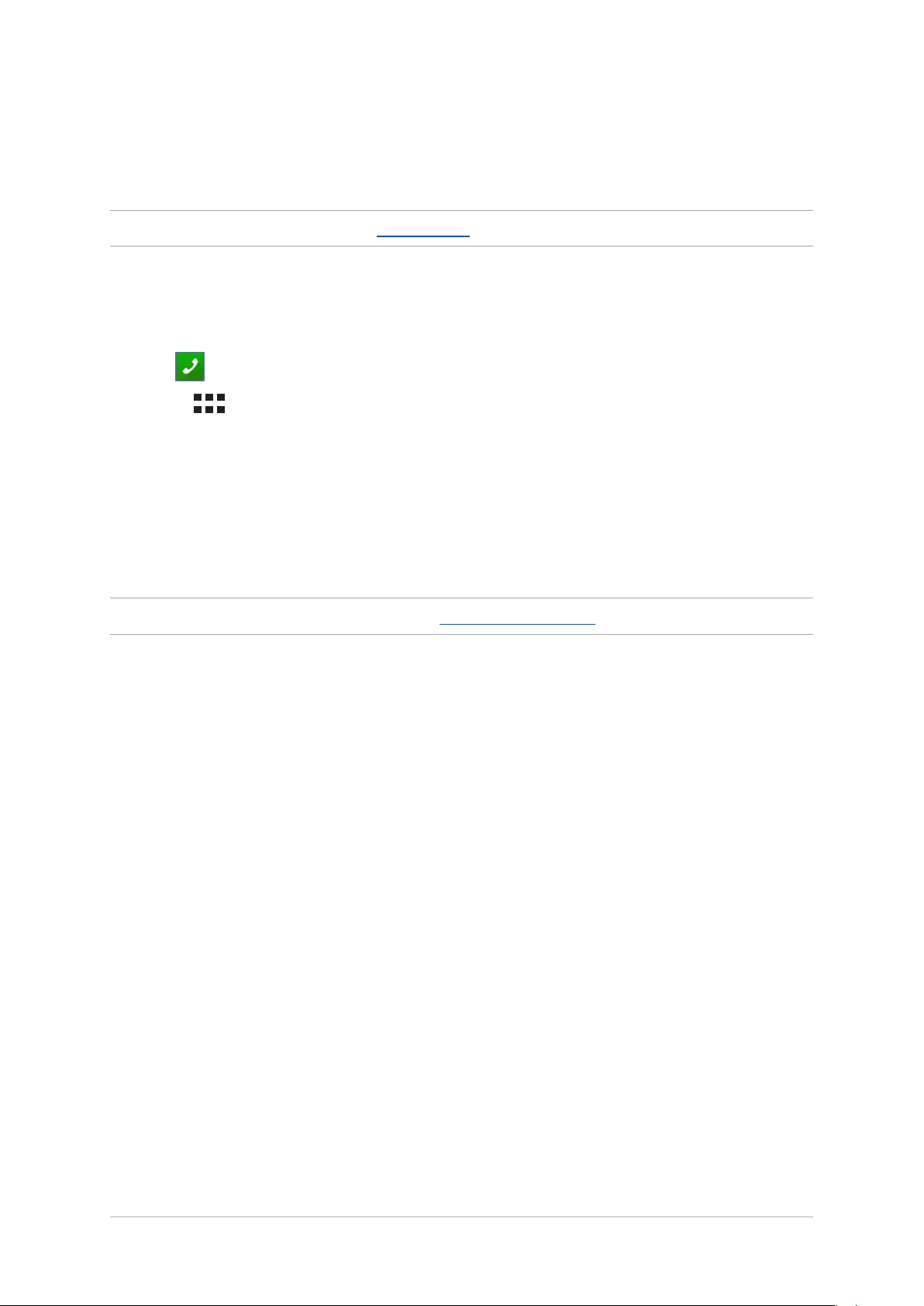
撥打電話
您可以使用多種方式以設備撥打電話,例如由聯繫人列表、智能撥號、快速撥號、
收藏聯繫人等。
說明:管理聯繫人的說明請參考 管理聯繫人。
運行電話功能
請使用以下任一方式開啟電話功能:
• 點擊 。
• 請點擊 開啟應用程序菜單,點擊 電話。
輸入電話號碼撥打電話
請按照以下步驟輸入電話號碼撥打電話:
1. 請開啟電話,使用數字鍵盤輸入電話號碼。
2. 請選擇 SIM1 或 SIM2 進行撥號。
說明:您可以自訂 SIM 卡名稱,請參考 管理 SIM 卡與設置。
撥打分機號碼
當您撥打附帶分機的電話號碼時,您可以利用以下方式省略語音系統。
經由確認窗口撥打分機號碼
請按照以下步驟經由確認窗口撥打分機號碼:
1. 請開啟電話,使用數字鍵盤輸入電話號碼。
2. 請長按 # 鍵以輸入分號 ;,在分號後方輸入分機號碼。
3. 請選擇 SIM1 或 SIM2 進行撥號。
4. 畫面上出現詢問是否撥打分機的窗口時,點擊 是。
自動撥打分機號碼
請按照以下步驟自動撥打分機號碼:
1. 請開啟電話,使用數字鍵盤輸入電話號碼。
2. 請長按 * 鍵以輸入逗號,在逗號後方輸入分機號碼。
3. 請選擇 SIM1 或 SIM2 進行撥號。
4. 電話撥通後設備會自動撥打分機號碼。
華碩平板電腦用戶手冊
25
Page 26
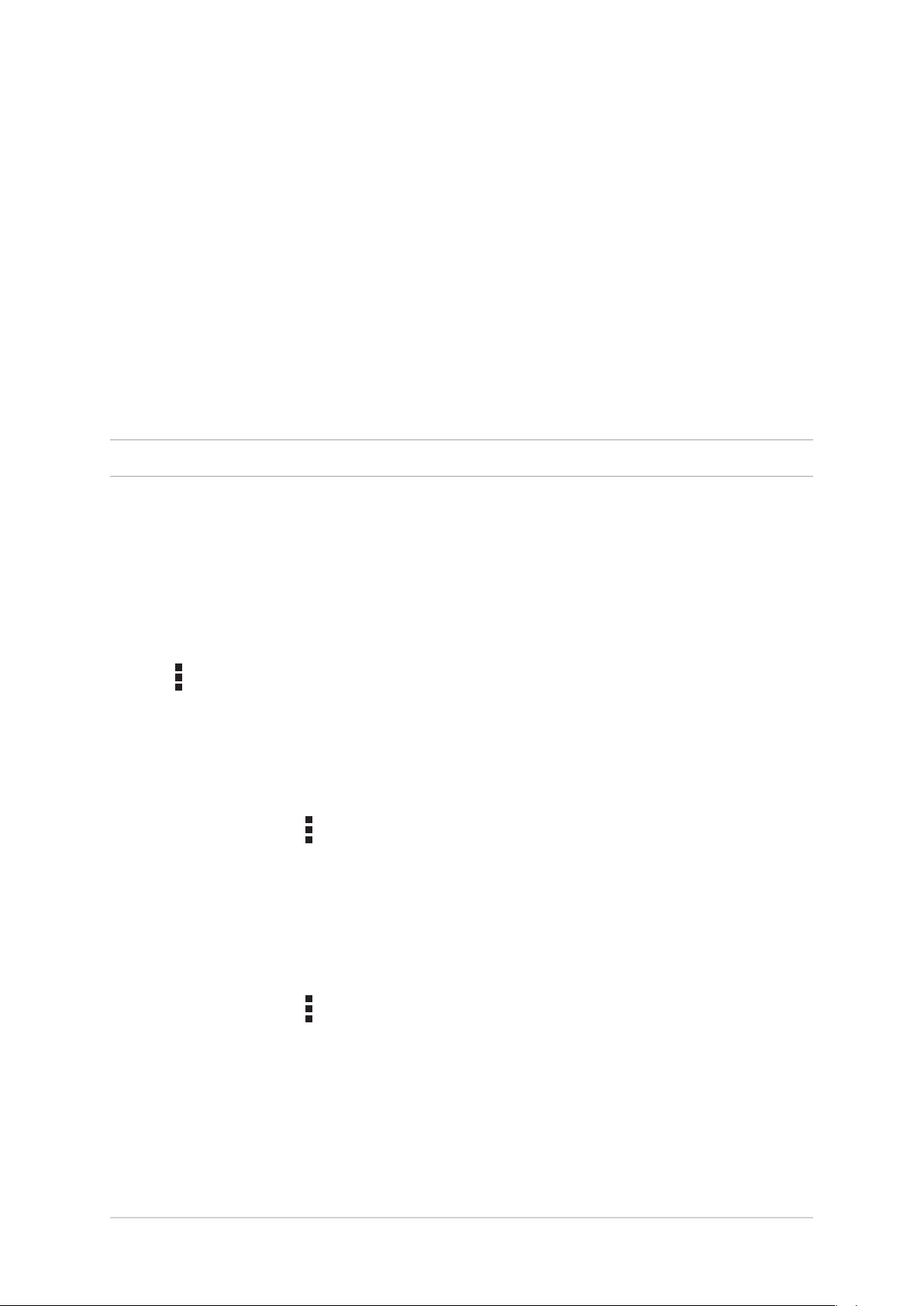
智能撥號
您只需簡單輸入號碼或姓名,設備就會自動找出相關聯繫人。找到符合的聯繫人
後,點擊聯繫人即可撥打電話。
請按照以下步驟使用智能撥號:
1. 請開啟電話,使用數字鍵盤輸入部分電話號碼或姓名。
2. 由自動列出的聯繫人列表中,點擊聯繫人進行撥號。
3. 請選擇 SIM1 或 SIM2 進行撥號。
快速撥號
快速撥號功能方便您添加常用聯繫人,每個按鍵上會顯示聯繫人圖像、姓名及電話
號碼,不必擔心撥錯電話。
說明:按鍵 1 以撥號至語音信箱為默認值。
創建快速撥號設置
您可以將按鍵 2 至 9 指定為特定聯繫人的快速撥號按鍵。
請按照以下步驟創建快速撥號設置:
1. 請開啟電話後,進行以下任一設置。
• 長按按鍵 2 至 9,點擊 確定。
• 點擊 > 快速撥號,點擊 添加聯繫人。
2. 由聯繫人列表中選擇聯繫人。
刪除快速撥號設置
請按照以下步驟刪除快速撥號設置:
1. 請開啟電話後,點擊 > 快速撥號。
2. 長按要刪除的聯繫人,點擊 刪除。
3. 點擊 確定 刪除快速撥號設置。
替換快速撥號設置
請按照以下步驟取代快速撥號設置:
1. 請開啟電話後,點擊 > 快速撥號。
2. 長按要取代的聯繫人,點擊 替換。
3. 由聯繫人列表中選擇新聯繫人。
26
第 3 章:撥號與聯繫人
Page 27
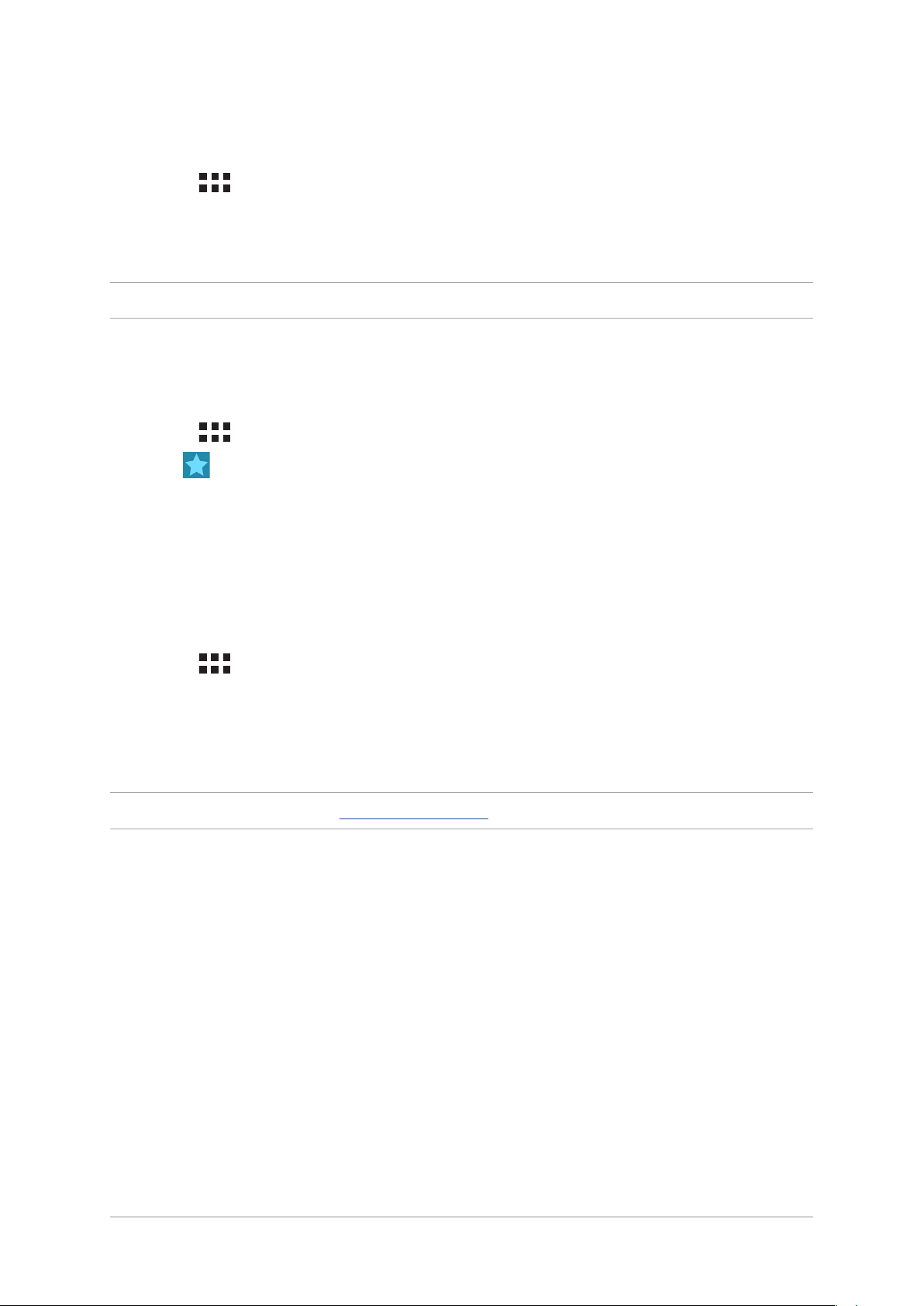
通過聯繫人撥打電話
請按照以下步驟通過聯繫人撥打電話:
1. 請點擊 開啟應用程序菜單,點擊 聯繫人。
2. 輸入電話號碼或姓名找尋想要撥打電話的聯繫人。
3. 請選擇 SIM1 或 SIM2 進行撥號。
說明:點擊 要顯示的聯繫人 可以查看特定帳戶的聯繫人。
通過收藏聯繫人撥打電話
請按照以下步驟通過收藏聯繫人撥打電話:
1. 請點擊 開啟應用程序菜單,點擊 聯繫人。
2. 點擊 查看收藏聯繫人。
3. 點擊電話圖標即可撥打電話。
本國撥號
當您在國外旅行時可開啟本國撥號功能,以方便撥打電話回國。
請按照以下步驟設置本國撥號:
1. 請點擊 開啟應用程序菜單,點擊 設置。。
2. 點擊 通話設置 > 本國撥號。
3. 勾選 本國撥號 開啟功能。
4. 點擊 本國撥號設置 進行設置後點擊 確定。
說明:其他設置說明請參考 通話設置(選配)。
華碩平板電腦用戶手冊
27
Page 28

來電
來電時設備屏幕會自動亮起,顯示畫面會依設備的狀態而異。
接聽電話
請視設備狀態按照以下方式接聽電話:
• 設備為解鎖時,點擊 接聽 可接聽來電,點擊 拒絕 可拒接來電。
• 設備為鎖定時,拖動 至 可接聽來電,拖動至 可拒接來電。
將來電設置為稍後撥打
當您無法立即接聽來電時,可以設置稍後回電,系統會自動將回電作為新工作添加到
Do It Later。
請按照以下步驟將來電設置為稍後撥打:
1. 有來自移動電話的來電時,請從屏幕下方向上滑動。
2. 點擊 現在不方便通話,晚點再回電,系統即會發送短信給對方。
3. 請點擊 開啟應用程序菜單,點擊 Do It Later 查看添加的工作。
說明:請參考 稍後撥打(選配)。
管理通話記錄
您可以由通話記錄裡撥打近期的通話號碼,或是可以將來電設置為稍後撥打、添加
為聯繫人、加入封鎖列表等。
將未接來電設置為稍後撥打
您可以將未接來電設置為稍後撥打,系統會自動將回電作為新工作添加到 Do It
Later。
請按照以下步驟將未接來電設置為稍後撥打:
1. 請開啟電話後,點擊 查看通話記錄。
2. 長按未接來電號碼,點擊 稍後撥叫。
3. 請點擊 開啟應用程序菜單,點擊 Do It Later 查看添加的工作。
說明:請參考 稍後撥打(選配)。
28
第 3 章:撥號與聯繫人
Page 29
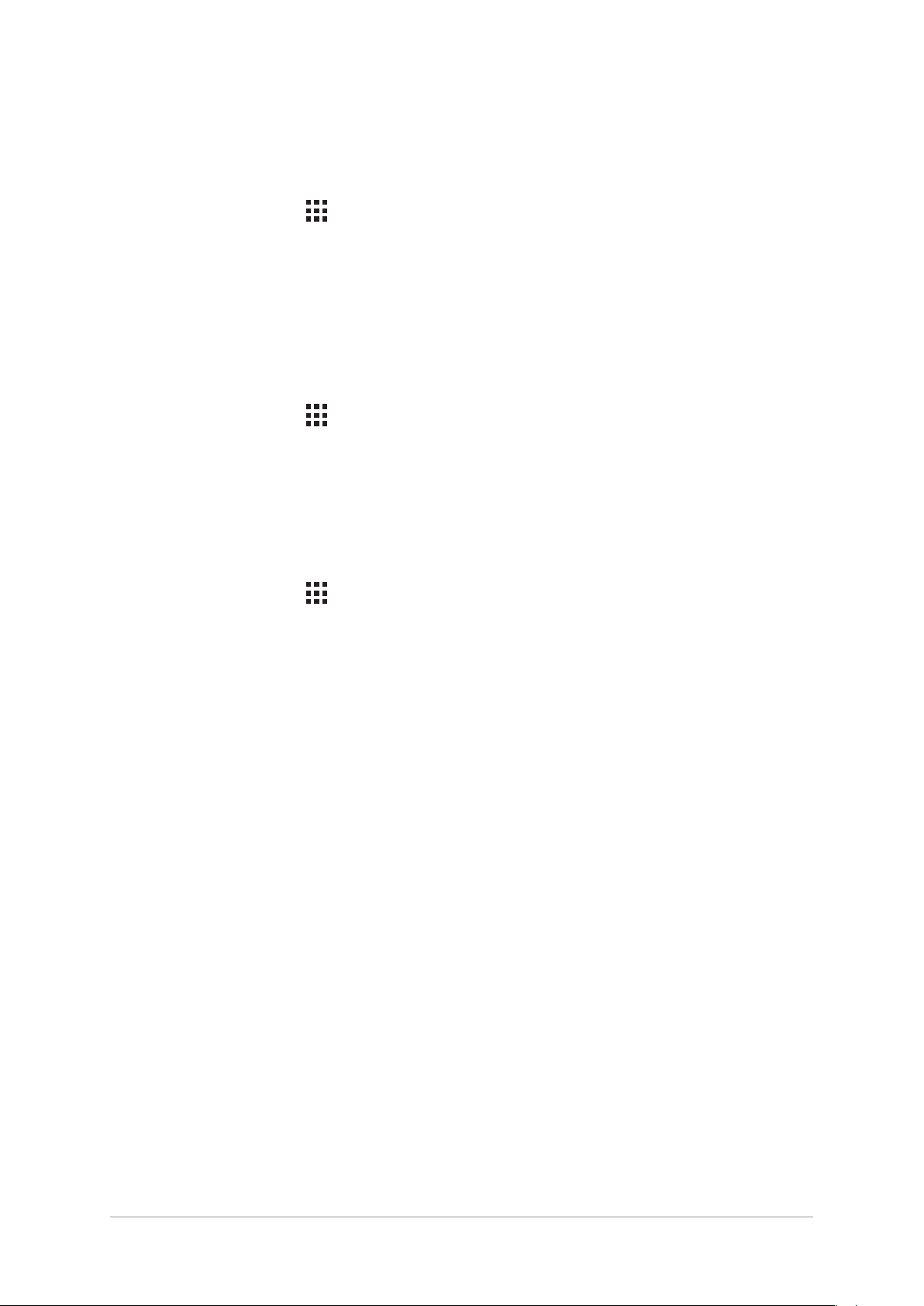
將電話號碼加入黑名單
您可以將電話號碼加入黑名單,以避免接到該號碼的來電與信息。
請按照以下步驟將電話號碼加入黑名單:
1. 請開啟電話後,點擊 查看通話記錄。
2. 長按電話號碼,點擊 添加至黑名單。
3. 點擊 確定。
將電話號碼添加為聯繫人
您可以將電話號碼作為聯繫人信息保存。
請按照以下步驟將電話號碼添加為聯繫人:
1. 請開啟電話後,點擊 查看通話記錄。
2. 長按電話號碼,點擊 添加到聯系人。
3. 點擊 創建新聯繫人,或是選擇 保存為現有聯繫人的新信息 並選擇聯繫人。
撥打最近一次的通話號碼
請按照以下步驟撥打最近一次的通話號碼:
1. 請開啟電話後,點擊 查看通話記錄。
2. 點擊通話鍵以顯示最近一次的通話號碼,再次點擊 通話 撥打號碼。
華碩平板電腦用戶手冊
29
Page 30
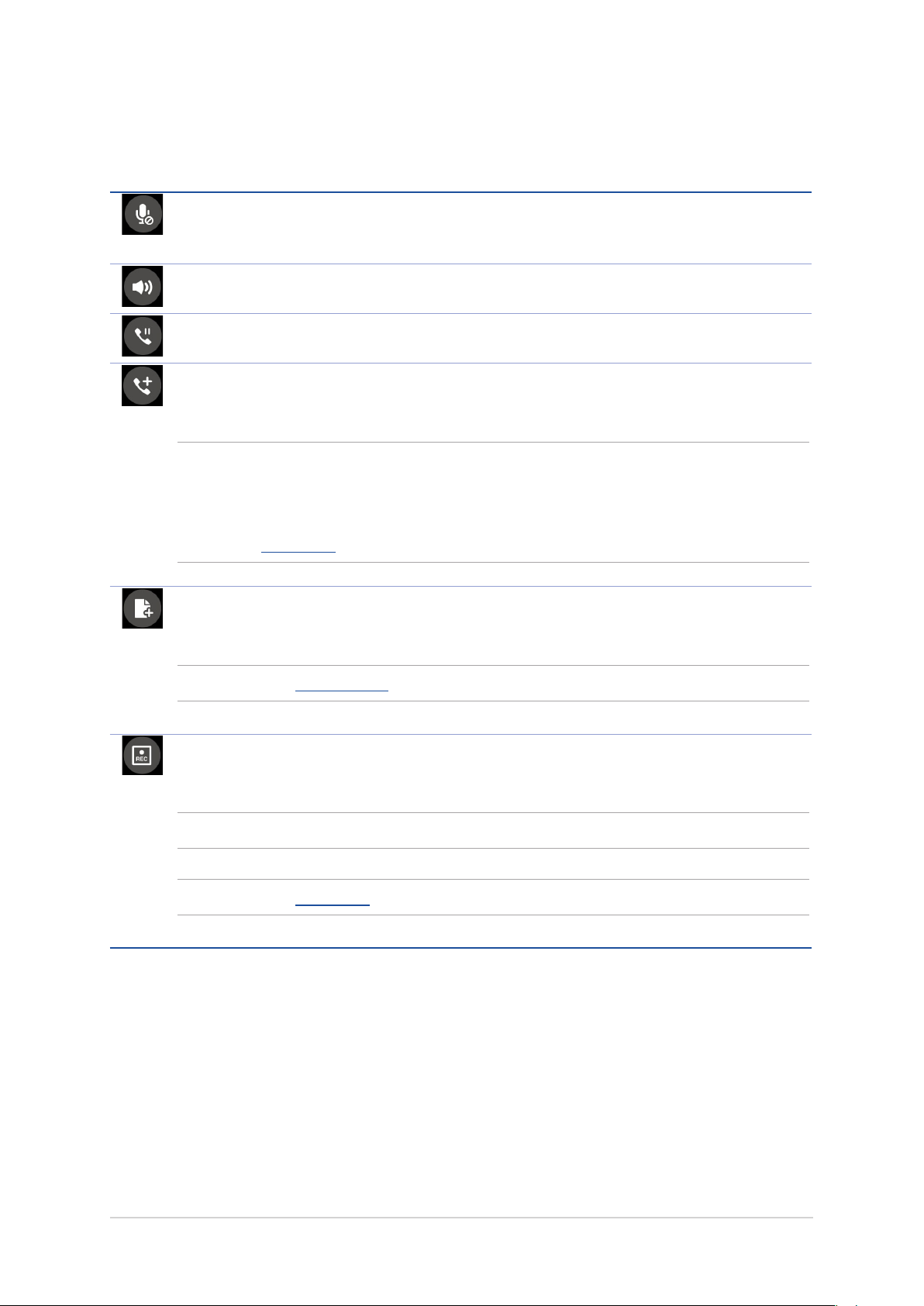
通話設置
接聽電話時,屏幕上出現的菜單說明如下。
麥克風
點擊以開啟或關閉麥克風。當麥克風關閉時,您可以聽見對方聲音,但對方
聽不見您的聲音。
擴音
點擊以開啟或關閉擴音。
保留
保留已接聽的電話。
多方通話
若您的服務運營商提供多方通話服務,點擊此圖標以在通話中添加聯繫人。
說明:
• 多方通話的參加人數會依服務運營商提供的服務而異,請向您的服務運營
商詢問。
• 請參考 管理通話。
SuperNote
點擊以運行 SuperNote,方便您在通話期間同時記事。
說明:請參考 超級雲筆跡。
錄音
進行通話錄音。
重要!依據法律規定,在進行電話錄音前應徵詢對方同意。
說明:請參考 通話錄音。
30
第 3 章:撥號與聯繫人
Page 31

管理通話
設備可以讓您同時撥打或接聽兩通電話,方便您通過多方通話召開商務會議、群組
討論等。
接聽第二通來電
當您在通話時有第二通來電時,設備會以嘟嘟聲提示。點擊 接聽 可接聽第二通來
電。
切換來電
點擊 可在兩通電話間切換。
華碩平板電腦用戶手冊
31
Page 32

設置多方通話
設備可使用多方通話功能,最多可有 5 名參加者。在通話期間,您可以添加聯繫人
或是合併來電至多方通話。
請按照以下步驟設置多方通話:
1. 撥打電話號碼或聯繫人,等待對方接聽電話。
2. 對方接聽電話後,點擊 以選擇聯繫人或輸入電話號碼進行撥打。
3. 點擊 將兩通電話合併,進行多方通話。
4. 若您還想要再添加參加者至多方通話時,請重複上述步驟。
管理多方通話
進行多方通話時,您可以將與個別參加者的通話獨立出來,或是中斷與特定參加者
的多方通話。
請按照以下步驟管理多方通話:
1. 多方通話時,點擊 管理多方通話 以開啟多方通話的參加者列表。
2. 點擊 以獨立與該聯繫人的通話。點擊 以中斷與該聯繫人的多方通話。
3. 點擊 以返回多方通話畫面。
32
第 3 章:撥號與聯繫人
Page 33

通話錄音
您可以進行通話錄音,以將通話內容保存為音頻文件。
請按照以下步驟進行通話錄音:
1. 撥打電話號碼或聯繫人,等待對方接聽電話。
2. 點擊 並選擇 確定 進行通話錄音。
重要!依據法律規定,在進行電話錄音前應徵詢對方同意。
3. 點擊 以完成錄音。系統通知欄會出現 圖標。
4. 由畫面左上角向下滑動開啟系統通知面板,點擊 電話錄音已保存 可查看錄音文件。
華碩平板電腦用戶手冊
33
Page 34

管理聯繫人
管理聯繫人方便您隨時經由信息、電子郵件或社交網站與朋友保持聯繫。將聯繫人
設置為我的收藏可以讓您迅速查看並傳送信息,將聯繫人設置為 VIP 以獲得活動、未
讀信息的系統通知。
您也可以將聯繫人信息與電子郵件、社交網站帳戶數據同步處理,輕鬆連結並整合
聯繫人信息。
運行聯繫人
請點擊 開啟應用程序菜單,點擊 聯繫人。
聯繫人設置
您可以自行選擇要顯示聯繫人的帳戶,以方便您尋找聯繫人。例如顯示電子郵件、
設備的聯繫人。請點擊 要顯示的聯繫人 進行選擇。
您也可以由上方標籤選擇查看 我的收藏、群組。
34
第 3 章:撥號與聯繫人
Page 35

設置個人數據
請按照以下步驟設置個人數據:
1. 請點擊 開啟應用程序菜單,點擊 聯繫人 > 設置我的個人數據。
2. 請輸入您的個人數據,點擊 添加其他字段 可添加更多數據。
3. 輸入完成後點擊 完成。設置個人數據後,在快速設置面板上即會出現個人數據,點擊
圖標可進行更改。
添加聯繫人
請按照以下步驟添加聯繫人:
1. 請點擊 開啟應用程序菜單,點擊 聯繫人 並點擊 +。
2. 請選擇要使用的帳戶:
a. 電子郵件
b. 設備
c. SIM 卡
說明:點擊 添加新帳戶 可以添加電子郵件帳戶。
3. 請輸入聯繫人數據,點擊 添加其他字段 可添加更多數據。
4. 輸入完成後點擊 完成。
華碩平板電腦用戶手冊
35
Page 36

添加聯絡電話的分機號碼
您可以添加聯繫人的分機號碼,以在撥號時略過語音系統節省時間。
請按照以下步驟添加聯絡電話的分機號碼:
1. 請輸入聯繫人的聯絡電話後,依下列兩個方式添加分機號碼。
• 在電話號碼後方輸入分號,並在分號後輸入分機號碼。撥打電話時,畫面上出現撥
打分機的詢問窗口,請點擊 確定。
• 在電話號碼後方輸入逗號,並在逗號後輸入分機號碼。撥打電話時,設備會自動撥
打分機。
2. 輸入完成後點擊 完成。
編輯聯繫人數據
您可以添加聯繫人數據、選擇圖像、更換封面等。
請按照以下步驟編輯聯繫人數據:
1. 請點擊 開啟應用程序菜單,點擊 聯繫人 並選擇要編輯數據的聯繫人。
2. 請點擊想要編輯的項目進行編輯。
點擊以更換封面
點擊以修改聯繫人數據
點擊以更換圖像
36
第 3 章:撥號與聯繫人
Page 37

設置 VIP 聯繫人
將重要聯繫人設置為 VIP,以確保不會遺漏重要節日、生日、活動等。當有來自 VIP
聯繫人的未讀信息、未讀電子郵件時,您也會獲得系統通知。相關信息會經由 What's
Next 或系統通知面板顯示。
說明:請參考
What’s Next
。
由聯繫人信息畫面設為 VIP
請按照以下步驟將聯繫人設為 VIP:
1. 請點擊 開啟應用程序菜單,點擊 聯繫人 並選擇要設為 VIP 的聯繫人。
2. 請點擊 > 添加到 VIP 群組。成功添加後,信息字段會出現 VIP。
由 VIP 畫面添加聯繫人為 VIP
請按照以下步驟將聯繫人設為 VIP:
1. 請點擊 開啟應用程序菜單,點擊 聯繫人。
2. 請點擊 > VIP。
3. 請點擊 。
4. 選擇要添加的聯繫人後點擊 添加。
華碩平板電腦用戶手冊
37
Page 38

添加 VIP 聯繫人的活動
您可以為 VIP 聯繫人添加生日、紀念日、重要活動等,設置的日期會同步出現在 日
歷 中,您可以在日曆中設置倒數與提醒。
請按照以下步驟添加 VIP 聯繫人的活動:
1. 請點擊 開啟應用程序菜單,點擊 聯繫人 並選擇 > VIP。
2. 請點擊聯繫人,並點擊 開啟編輯頁面。
3. 請點擊 添加其他字段 > 重要日子。
4. 設置日期後點擊 設置。
5. 確認群組為 VIP 後點擊 完成。
說明:
• 請在日曆設置提醒時間,以獲得 What's Next 的通知或提醒。
• 除了重要活動外,當有來自 VIP 聯繫人的電子郵件、信息時,也可由 What's Next
獲得通知。請參考
38
第 3 章:撥號與聯繫人
What’s Next
。
Page 39

設置我的收藏聯繫人
將時常聯繫的聯繫人設置為我的收藏,以方便您隨時快速查看。
請按照以下步驟設置我的收藏聯繫人:
1. 請點擊 開啟應用程序菜單,點擊 聯繫人。
2. 請選擇要加入我的收藏的聯繫人。
3. 請在右上角點擊 。
說明:
• 點擊 可查看我的收藏聯繫人列表。
• 您也可以將我的收藏聯繫人設置為 VIP。請參考 設置 VIP 聯繫人。
導入聯繫人
請按照以下步驟導入聯繫人:
1. 請點擊 開啟應用程序菜單,點擊 聯繫人。
2. 請選擇 > 管理聯繫人。
3. 請選擇 導入/導出,並由以下項目選擇導入來源:
a. 從 SIM1 導入 或 從 SIM2 導入
b. 從存儲設備導入。
4. 請選擇要創建聯繫人的帳戶:
a. 電子郵件
b. 設備
c. SIM1 或 SIM2
5. 請點擊 全選 導入所有聯繫人,或是逐一點擊要導入的個別聯繫人,再點擊 導入。
導出聯繫人
請按照以下步驟導出聯繫人:
1. 請點擊 開啟應用程序菜單,點擊 聯繫人。
2. 請選擇 > 管理聯繫人。
3. 請選擇 導入/導出,並選擇,並由以下項目選擇導出位置:
a. 導出至 SIM1 或 導出至 SIM2
b. 導出到存儲設備。
4. 請選擇聯繫人來源:
a. 所有聯繫人
b. 電子郵件
c. 設備
d. SIM1 或 SIM2
5. 請點擊 全選 導出所有聯繫人,或是逐一點擊要導出的個別聯繫人,再點擊 導出。
華碩平板電腦用戶手冊
39
Page 40

管理封鎖列表
您可以將電話號碼加入封鎖列表,以避免接到該號碼的來電與信息。
請按照以下步驟管理封鎖列表:
1. 請點擊 開啟應用程序菜單,點擊 聯繫人。
2. 請點擊 > 管理聯繫人 > 黑名單與白名單。
3. 請點擊 +,選擇 由聯絡人選擇、由通話記錄選擇 或 輸入號碼。
4. 依屏幕指示完成設置。
解除封鎖聯繫人或電話號碼
請按照以下步驟解除封鎖聯繫人或電話號碼:
1. 請點擊 開啟應用程序菜單,點擊 聯繫人。
2. 請點擊 > 管理聯繫人 > 黑名單與白名單。
3. 選擇要移除的聯繫人或電話號碼後,點擊 從黑名單移除。
4. 點擊 確定。
40
第 3 章:撥號與聯繫人
Page 41

關聯聯繫人
當您添加社交網站或電子郵件帳戶後,這些帳戶中的聯繫人信息會自動同步至 聯繫
人 中。在聯繫人列表中,有些聯繫人可能會出現多次、顯示為不同名稱等。您可以自
行將重複的聯繫人手動進行關聯,合併為一個聯繫人。
請按照以下步驟關聯聯繫人:
1. 請點擊 開啟應用程序菜單,點擊 聯繫人。
2. 請點擊聯繫人開啟聯繫人信息,點擊 > 關聯 > 。
3. 請選擇要關聯的聯繫人,點擊 關聯。
4. 點擊 完成 保存變更。
備份/恢復通話記錄(選配)
您可以將通話記錄保存為備份文件,當有需要時可隨時恢復通話記錄。
備份通話記錄
請按照以下步驟備份通話記錄:
1. 請在桌面點擊 。
2. 請在左下方點擊 ,點擊 > 備份通話記錄。
3. 請選擇 將通話記錄備份到設備 或 將通話記錄備份到設備並發送。
4. 請輸入備份文件名稱並選擇 確定。
5. 若選擇 將通話記錄備份到設備並發送 時,請選擇備份文件發送方式。
恢復通話記錄
請按照以下步驟恢復通話記錄:
1. 請在桌面點擊 。
2. 請在左下方點擊 ,點擊 > 恢復通話記錄。
3. 請選擇要恢復的通話記錄。
4. 恢復通話記錄時,部份數據將被刪除和替換,確定要恢復請點擊 確定。
5. 恢復工作完成後請點擊 確定。
華碩平板電腦用戶手冊
41
Page 42
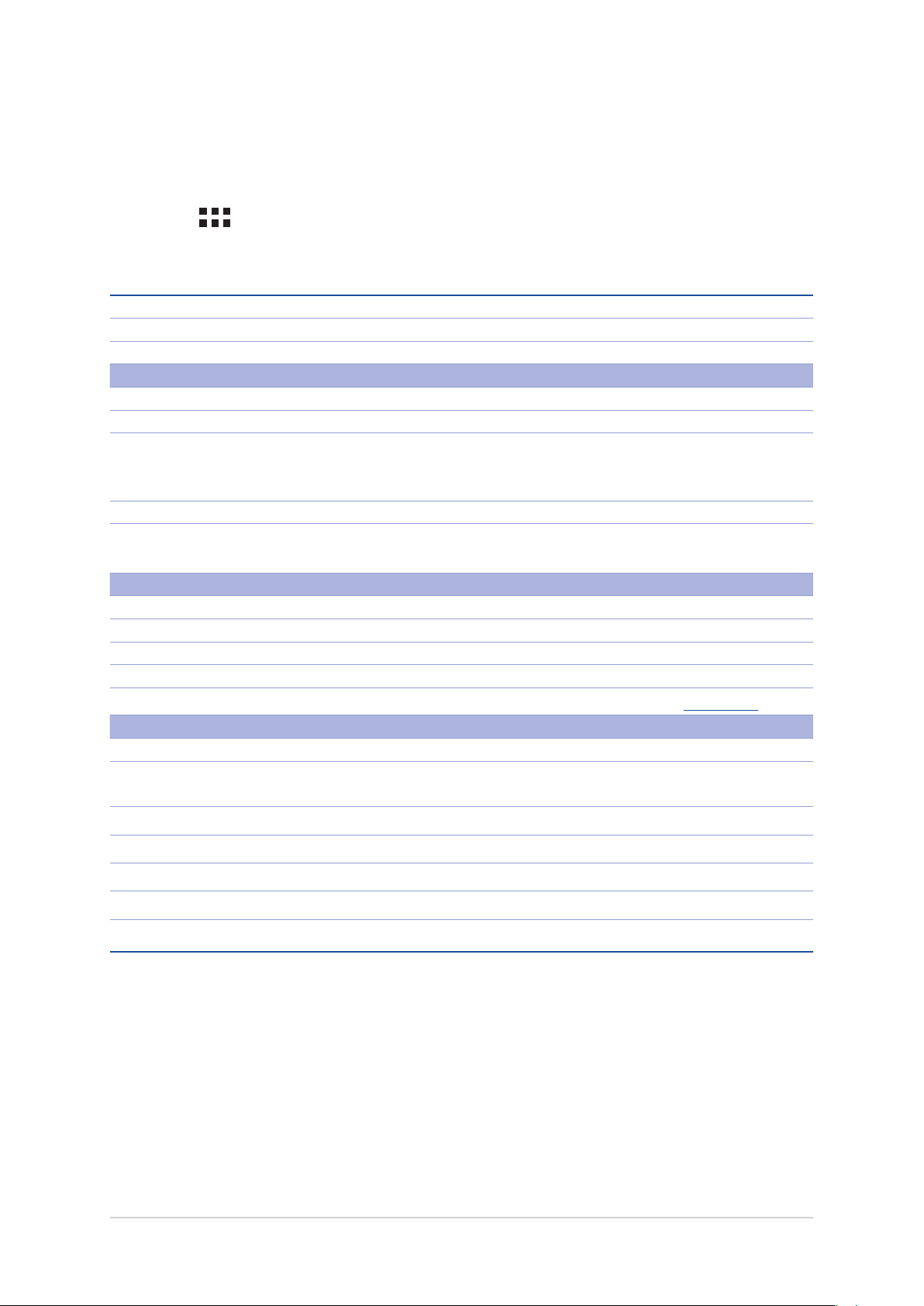
通話設置(選配)
您可以進行來電、撥號及其他設置等。
請按照以下步驟進行通話設置:
1. 請點擊 開啟應用程序菜單,點擊 設置。
2. 請點擊 通話設置。各選項的詳細功能請參考以下說明。
封鎖識別設置 封鎖識別規則設置。
黑名單與白名單 設置黑名單與白名單。
勿擾模式 設置勿擾模式。
來電設置
設備鈴聲 設置 SIM 1 及 SIM 2 的來電鈴聲。
鈴響時振動 點擊以開啟/關閉來電鈴聲時振動。
您可以將來電設置轉接至其他號碼,設置選項包括 永遠轉
來電轉接
通話拒絕信息 編輯無法接聽來電時的拒絕信息。
來電時的耳機設置
撥號設置
撥號鍵盤觸摸音效 點擊以開啟/關閉撥號鍵盤的觸摸音效。
連接警告設置 將連接警告設置為 關閉 或 振動。
通話限制 設置 SIM 1 及 SIM 2 的通話限制。
固定撥號 啟用固定撥號後,您僅能撥打固定撥號列表中的電話號碼。
本國撥號 開啟/關閉本國撥號功能並進行設置。請參考 本國撥號。
其他設置
自動通話錄音 設置 自動通話錄音 及 通話錄音通知。
通話時間
語音信箱 進行 SIM 1 及 SIM 2 的語音信箱設置。
接、忙線時轉接、未接聽時轉接、未能接通時轉接。請點擊
以設置號碼。
當裝置連接藍牙或有線耳機時,可以由此設置為 自動接聽,
並自訂 自動接聽來電時間。
查看 SIM 1 及 SIM 2 的通話時間,統計標準可能依電信商
而異。
IP 電話設置 添加 / 移除 IP 電話。
其他設置 設置 本機號碼 及 來電待接。
TTY模式 開啟/關閉 TTY 模式(文字電話)。
通話時關閉屏幕的時間 設置通話時關閉屏幕的時間。
42
第 3 章:撥號與聯繫人
Page 43

短信(選配)
您可以通過設備發送短信給通訊錄中的聯繫人,所有短信將根據聯繫人顯示會話,
方便您閱讀歷史記錄、管理短信。
運行短信
請點擊 開啟應用程序菜單,點擊 短信。
發送短信
請按照以下步驟發送短信:
1. 請點擊 開啟應用程序菜單,點擊 短信,點擊 + 添加短信。
2. 請在 接收者 字段中輸入收件人的電話號碼、聯系人姓名,或是點擊 + 在聯繫人名單
中選擇,並點擊 確認。
3. 在 鍵入信息 字段中輸入文字信息。
4. 信息輸入完成後,請在右側點擊要傳送信息的 SIM 卡帳戶。
回覆短信
請按照以下步驟回覆短信:
1. 請點擊 開啟應用程序菜單,點擊 短信 並選擇要回覆的短信。
2. 在 鍵入信息 字段中輸入文字信息。
3. 信息輸入完成後,請在右側點擊要傳送信息的 SIM 卡帳戶。
封鎖短信
請按照以下步驟封鎖短信:
1. 請點擊 開啟應用程序菜單,點擊 短信。
2. 請開啟想要封鎖的短信,點擊 > 添加至黑名單。
華碩平板電腦用戶手冊
43
Page 44

發送會話
您可以將短信通過電子郵件傳送給其他聯繫人。
請按照以下步驟發送會話:
1. 請點擊 開啟應用程序菜單,點擊 短信。
2. 長按要發送會話的短信,選擇 發送會話。
3. 請選擇要使用的應用程序。
4. 請按照屏幕上的指示傳送會話。
說明:
• 請確認您的 SIM 卡已開啟 MMS 服務。
• 請在 > 設置 > 更多… > 移動網絡,點擊 啟用數據網絡 以開啟移動數據服務網
絡。
• 傳送信息會列入移動數據數據計算。
設置短信為稍後回覆
當您將短信設置回覆提醒後,提醒會添加到 Do It Later。
請按照以下步驟設置回覆提醒:
1. 請點擊 開啟應用程序菜單,點擊 短信。
2. 長按要設置回覆提醒的短信,選擇 稍後回覆。
3. 屏幕上會出現 已添加至 Do It Later。
說明:請參考 稍後回覆(選配)。
其他短信選項
編輯信息時,點擊 可查看其選項。
轉寄所有短信(SMS) 請選擇想要轉寄的短信點擊 轉寄。
搜索 在短信內輸入關鍵字搜索。
添加主題 可添加短信主題。
插入文字範本 編輯短信時插入文字範本。
刪除短信 可刪除想要刪除的短信。
設置 短信功能的高級設置。
44
第 3 章:撥號與聯繫人
Page 45

4
相機與圖庫
說明:以下畫面僅供參考。
使用相機
通過相機功能,您可以輕鬆利用設備拍攝照片或錄製影片。
運行相機
您可以通過以下四個方式運行相機:
• 請在桌面點擊 相機。
4
• 當設備休眠時,快速連按兩次音量鍵以啟動相機。
說明:請在 > 設置 > 鎖定屏幕 開啟快速啟動相機功能。
• 從鎖定屏幕的右側向左滑以啟動相機。
說明:請在 > 設置 > 鎖定屏幕 開啟左滑啟動相機功能。
• 由鎖定畫面滑動 。
華碩平板電腦用戶手冊
45
Page 46

首次使用相機
首次啟動相機時,您可以閱讀說明文件並設置是否要記錄拍攝地點。
說明文件
首次使用相機時,屏幕上會出現說明文件。請點擊 開始 進行閱讀,或是點擊 跳過
結束說明文件。
記錄拍攝地點
您可以將相片和影片標記拍攝地點。點擊 是 並將位置信息設置為 打開 接著點擊 同
意,或是點擊 不用了 以跳過此設置。
46
第 4 章:相機與圖庫
Page 47

相機
開啟相機畫面時,點擊 進行拍照。
效果
設置
變焦
錄像
模式設置
切換相機
拍照
開啟圖庫
華碩平板電腦用戶手冊
47
Page 48

錄像
開啟相機後,點擊 進行錄像。錄像畫面說明如下。
變焦
完成並停止錄像
暫停錄像 開啟圖庫
拍照
48
第 4 章:相機與圖庫
Page 49

相機設置
請按照以下步驟更改相機設置:
1. 開啟相機,點擊 > 。
2. 向下滑動以查看設置菜單。
重要!要在照片或影片中設置特殊效果時,請在拍照或錄像前先選擇想要使用的特殊
效果。
影像
在此可以設置白平衡、ISO、曝光值、優化、相機分辨率、防手震增強、影像品質。
拍照模式
在此可以設置觸摸快門、自拍倒數、連拍。
對焦 & 曝光
在此可以設置對焦方式、觸摸自動曝光、臉部偵測。
華碩平板電腦用戶手冊
49
Page 50

攝像機設置
請按照以下步驟更改攝像機設置:
1. 開啟相機,點擊 > 。
2. 向下滑動以查看設置菜單。
重要!要在照片或影片中設置特殊效果時,請在拍照或錄像前先選擇想要使用的特殊
效果。
影像
在此可以設置白平衡、曝光值、影片質量、視頻防抖。
對焦 & 曝光
在此可以設置觸摸自動曝光。
50
第 4 章:相機與圖庫
Page 51

應用相機模式
開啟相機畫面時,點擊 > 以查看相機模式,請選擇要使用的模式即可應用。
相機模式
設備提供以下相機模式:
• 自動:自動模式。
• 時光回溯:取得拍照瞬間前 2 秒及後 1 秒的照片。
• HDR:在低亮度高反差時拍攝清晰照片。
• 全景拍攝:由各角度拍攝遠處風景。
• 夜景:用以在暗處拍照。
• 自拍:可設置尋找人臉,攝像頭將自動尋找人臉並拍攝 3 張照片。
• 美顏:提供柔膚、大眼等美顏效果。
• 微縮模型:將實景轉為微縮模型。
• 景深效果:對一個近物拍照後產生有景深效果的照片。
• 智能刪除:拍完 5 張照片後自動刪除移動中物件。
• 全部微笑:拍完 5 張照片後選擇最佳臉部表情。
• GIF 動畫:連拍後製作為 GIF 動畫。
重要!要在照片或影片中設置模式時,請在拍照或錄像前先選擇想要使用的模式。
華碩平板電腦用戶手冊
51
Page 52

應用錄像模式
開啟錄像畫面時,點擊 > 以查看錄像模式,請選擇要使用的模式即可應用。
錄像模式
設備提供以下錄像模式:
• 自動:自動模式。
• 微縮模型:將實景轉為微縮模型。
• 延時:利用一定的時間間隔將拍攝的多張照片合成影片。
重要!要在照片或影片中設置模式時,請在拍照或錄像前先選擇想要使用的模式。
52
第 4 章:相機與圖庫
Page 53

圖庫
圖庫方便您查看圖片或影音文件。設備將自動顯示保存在存儲空間中的圖片與影音
文件。
您可以直接點擊要查看的圖片或影音文件進行編輯、共享或刪除,或是以幻燈片的
方式播放文件。
請在桌面點擊 圖庫。
查看圖片
所有保存在設備的圖片或影音文件都會顯示在圖庫中,您可以按照分類查看。
請按照以下步驟分類查看圖片或影音文件:
1. 請在桌面點擊 圖庫。
2. 由圖庫主畫面點擊 。
3. 請選擇您想要查看的分類。
說明:
• 您可以將雲端照片下載到設備中,並設置為壁紙或聯繫人照片。
• 將照片設置為聯繫人照片請參考 編輯聯繫人數據。
• 將照片設置為壁紙請參考 壁紙與背景色調。
重要!在查看雲端照片或朋友照片前請先創建網絡連接。
華碩平板電腦用戶手冊
53
Page 54

更改相片排列
查看相冊時,您可以利用兩隻手指以斜角移動的方式拉近或拉遠以更改相片排列方
式。
共享圖片
請按照以下步驟共享圖片:
1. 在圖庫中開啟包含想要共享圖片在內的相冊。
2. 在右上方點擊 。
3. 請點擊要共享的圖片。
4. 在右上方點擊 並選擇您想要使用的共享方式。
刪除圖片
請按照以下步驟刪除圖片:
1. 在圖庫中開啟包含想要刪除圖片在內的相冊。
2. 在右上方點擊 。
3. 請點擊要刪除的圖片。
4. 請點擊 ,選擇 確定。
編輯圖片
請按照以下步驟編輯圖片:
1. 在圖庫中點擊想要編輯的圖片。
2. 請再次點擊圖片以顯示工具列。
3. 請在下方點擊 。
4. 請使用右方的編輯工具編輯圖片。
54
第 4 章:相機與圖庫
Page 55

將活動照片與日曆活動連結
活動會自動按照片的拍攝時間與拍攝地點整理照片,方便您將照片與日曆中的活動
整合。
請按照以下步驟將活動照片與日曆活動連結:
1. 使用設備拍照後,請點擊 開啟應用程序菜單,點擊 圖庫。
2. 點擊左上角 > 活動。
3. 點擊活動期間拍攝相片右上角的 。
4. 選擇要與行事曆連結的活動。
5. 當相冊右上角出現 時,表示已經與行事曆活動成功連結。
6. 由 日曆 中點擊活動時,也可查看連結的相冊。
說明:
• 您必須先在日曆中創建活動才能使用本功能,請參考 日曆。
• 僅在活動時間內以設備拍攝的照片支持此功能。
華碩平板電腦用戶手冊
55
Page 56

5
應用
5
瀏覽器
採用整潔及直觀設計的瀏覽器,方便您以高速瀏覽網頁。瀏覽器具備智能閱讀功
能,讓您可以輕鬆閱讀感興趣的在線或離線網頁內容不受廣告干擾,並可進行筆記或
標註。瀏覽器與 Do It Later 完美結合,您可以將網頁作為新工作添加到 Do It Later。
重要!使用瀏覽器前請先創建網絡連接。
運行瀏覽器
您可以通過以下方式運行瀏覽器:
• 點擊 。
• 請點擊 開啟應用程序菜單,點擊 瀏覽器。
56
第 5 章:應用
Page 57

分享網頁
您可以通過電子郵件、雲空間、藍牙等方式分享網頁。
請按照以下步驟分享網頁:
1. 運行瀏覽器,開啟想要分享的網頁。
2. 由右上角點擊 > 分享網頁。
3. 選擇想要使用的分享方式。
設置網頁為稍後閱讀
您可以將感興趣的網頁作為新工作添加到 Do It Later,待之後有時間時再進行閱讀。
請按照以下步驟設置稍後閱讀:
1. 運行瀏覽器,開啟想要設置的網頁。
2. 由右上角點擊 > 稍後閱讀。
3. 網頁會自動添加到 Do It Later,請在 Do It Later 中開啟。
說明:請參考 稍後閱讀。
添加新分頁
您可以保留當前的網頁,另開新分頁以繼續瀏覽網頁。
請按照以下步驟添加新分頁:
1. 運行瀏覽器,由右上角點擊 > 新標籤頁。
2. 輸入搜索或輸入網址以開啟新網頁。
3. 您可以按照上述步驟再次添加新分頁。
說明:
• 開啟過多分頁時可能會影響瀏覽器的運行速度。
• 當瀏覽器運行速度緩慢時,您可以嘗試清除瀏覽器緩存。
添加書籤
您可以將喜愛的網頁或網站添加為書籤,以方便日後快速開啟。
請開啟想要添加為書籤的頁面或網站,由右上角點擊 添加為書籤。
清除瀏覽器緩存
清除暫存在本機的緩存內容與數據庫,可以提升瀏覽器的運行效能。
請按照以下步驟清除瀏覽器緩存:
1. 運行瀏覽器,由右上角點擊 > 設置 > 隱私和安全 > 清除緩存。
2. 點擊 確定。
華碩平板電腦用戶手冊
57
Page 58

智慧閱讀模式
讓手機變身電子閱讀器,使網頁閱覽更輕鬆。在智慧閱讀模式下,網頁只會顯示主
要圖文內容,並自動阻擋彈出式廣告信息,同時提供標記工具方便筆記或重點標示。
您也可以將喜歡的網頁存入閱讀模式清單中,便於日後直接以閱讀模式觀看。
說明:智慧閱讀模式支持 Wikipedia、CNN、ESPN 和 BBC 網站。
請依照以下方式使用智慧閱讀模式:
• 由網址欄右邊點擊 以開啟智慧閱讀模式。瀏覽器會自動移除不必要的項目、保留
網頁內容。
• 在智慧閱讀模式下,可使用以下功能:
• 點擊 以顯示已保存的閱讀模式網頁。
• 點擊 以設置註解工具的顏色。
• 以兩指拉近/拉遠以放大/縮小頁面。
顯示已保存的閱讀模式網頁
運行註解工具
分享 / 保存
58
第 5 章:應用
Page 59

電子郵件
電子郵件功能方便您同時管理數個電子郵件帳號、輕鬆閱讀郵件。
重要!使用電子郵件功能前請先創建網絡連接。
設置電子郵件帳號
請按照以下步驟設置電子郵件帳號:
1. 請在桌面點擊 電子郵件。
2. 請選擇郵件提供商。
3. 請輸入 電子郵件地址 和 密碼 後請點擊 下一步。
說明:設備將自動進行相關的服務器設置,請耐心等候。
4. 請進行 帳戶設置 後點擊 下一步。
5. 請輸入要作為此帳號傳送外部信息時的顯示名稱,輸入完成後請點擊 下一步 進入收件
箱。
添加電子郵件帳號
請按照以下步驟添加電子郵件帳號:
1. 請在桌面點擊 電子郵件。
2. 請在右上角點擊 > 設置,點擊 + 以添加電子郵件帳號。
3. 按照 設置電子郵件帳號 的步驟 2 至 5 添加電子郵件帳號。
設置電子郵件為稍後編輯
您可以將要回覆的電子郵件作為新工作添加到 Do It Later,以提醒自己回信。
請按照以下步驟設置稍後編輯:
1. 請在桌面點擊 電子郵件。
2. 開啟要回覆的電子郵件,並開啟回覆介面。
3. 由右上角點擊 > 稍後編輯。
4. 郵件會自動添加到 Do It Later,請在 Do It Later 中開啟。
說明:請參考 稍後編輯。
華碩平板電腦用戶手冊
59
Page 60
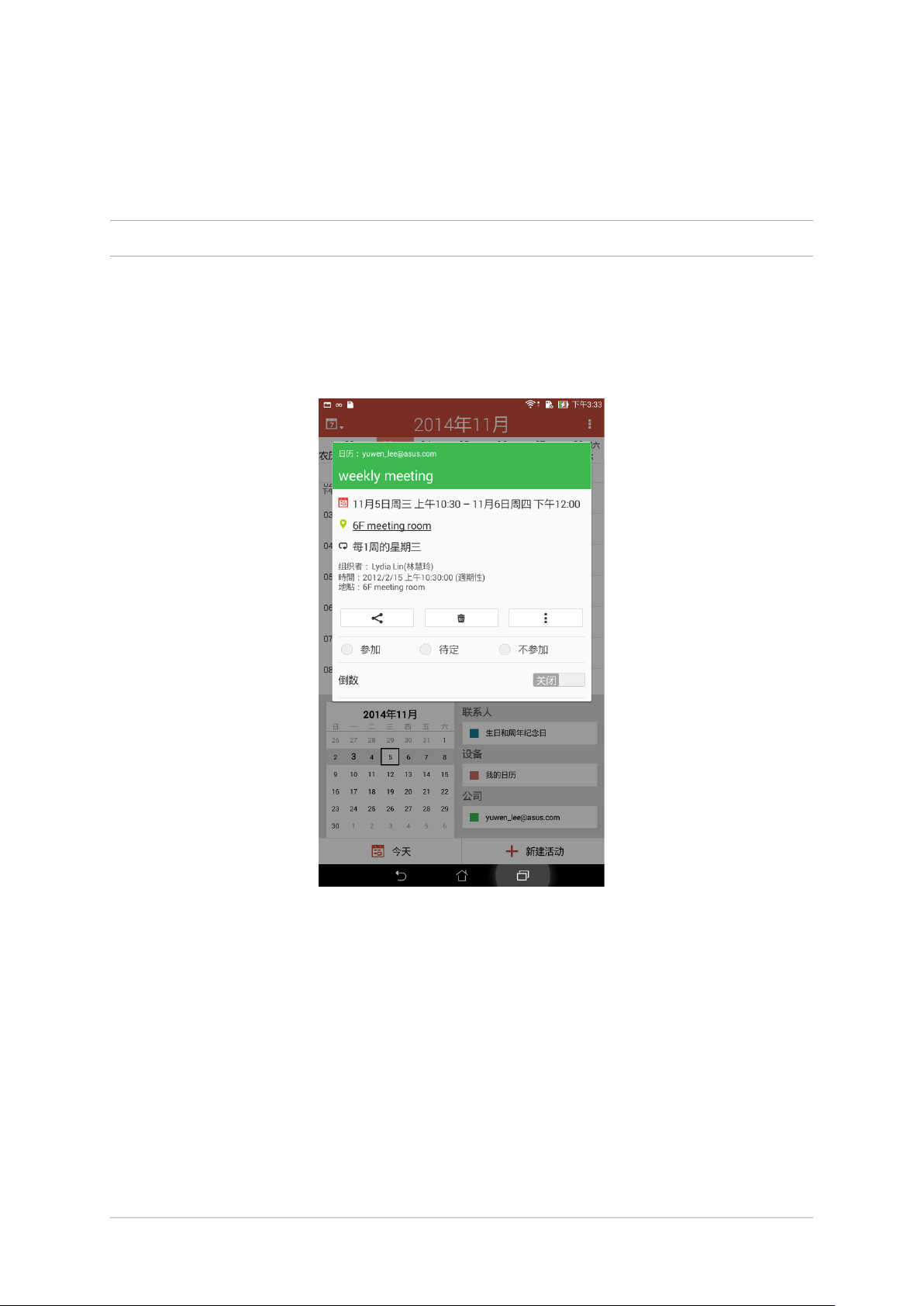
接受或拒絕活動邀請
設置電子郵件帳號後,您可以發出或接受活動邀請。當您接受來自電子郵件的活動
邀請後,活動將會自動同步到日曆中。
重要!使用電子郵件功能前請先創建網絡連接。
請按照以下步驟接受或拒絕活動邀請:
1. 請點擊活動邀請的電子郵件。
2. 請點擊 參加、待定 或 不參加,您的回覆會自動傳送給主辦人。
60
第 5 章:應用
Page 61

日曆
您可以將重要活動保存在日曆中,並可以添加說明、邀請對象等,也可以設置提醒
與倒數,確保您不會遺忘重要活動。
添加新活動
請按照以下步驟添加新活動:
1. 請點擊 開啟應用程序菜單,點擊 日曆。
2. 請在下方點擊 創建活動。
3. 請輸入活動信息。
4. 請將 倒數 滑動為 打開。接近活動日期時便會接到系統通知。
說明:系統通知請參考 通知面板。
5. 由 提醒 可設置活動前多久的時間會接到系統通知。
說明:What's Next 也會出現活動通知,請參考
6. 完成後點擊 完成 保存並離開。
What’s Next
。
添加日曆帳戶
您可以將其他帳戶添加至設備中,方便您在日曆中查看所有帳戶的活動。
請按照以下步驟添加日曆帳戶:
1. 請點擊 開啟應用程序菜單,點擊 日曆。
2. 請在右上方點擊 > 帳戶。
3. 請點擊 + 添加帳戶。
4. 請選擇要添加的帳戶,並依屏幕上的指示完成添加帳戶。
華碩平板電腦用戶手冊
61
Page 62

開啟活動提醒
開啟活動提醒的功能,以在生日、紀念日等特別日子、會議或其他重要活動前獲得
系統通知。
請按照以下步驟開啟活動提醒:
1. 請點擊 開啟應用程序菜單,點擊 日曆。
2. 請在右上方點擊 > 帳號。
3. 請點擊想要開啟活動提醒的帳戶。
說明:
• 添加 VIP 的特別日子請參考 添加 VIP 聯繫人的活動。
• What's Next 也會出現活動通知,請參考
What’s Next
。
62
第 5 章:應用
Page 63

What’s Next
What’s Next
讀 VIP 郵件,甚至是 VIP 的生日與紀念日,讓您可以輕鬆隨時掌握生活大小事。
可以讓您快速查看即將發生的事件通知,包含天氣變化、日曆異動、未
獲得活動提醒
What’s Next
使用
• 已設置收藏的聯繫人與 VIP 群組,並設置生日與紀念日,請參考 添加 VIP 聯繫人的活
動。
• 日曆中已設置事件或會議並設置提醒時間,請參考 添加新活動。
• 已設置一個以上的電子郵件帳號,並設置會議邀請。
• 在 天氣 中設置當前位置。
設置
請按照以下步驟設置
1. 首次使用時,請點擊 開啟應用程序菜單,點擊
2. 閱讀注意事項後,勾選 我同意,點擊 確定。
3.
4. 帳戶設置完成後,
What’s Next
請點擊 < 或 > 閱讀使用說明,也可以點擊 跳過此教程 略過。
前,請先完成以下任一項設置:
What’s Next
What’s Next
:
即會自動顯示同步數據。
What’s Next
。
華碩平板電腦用戶手冊
63
Page 64

天氣
天氣功能可以讓您依 1 小時到 12 小時的更新頻率,隨時查看所在地或其他位置
的天氣信息。通過天氣小部件,也能輕鬆查看一週天氣預報。此外,紫外線等級、溼
度、降水概率等詳細天氣信息,也都能利用天氣功能查看。
運行天氣
請按照以下步驟運行天氣:
1. 請確認已完成以下設置:
• 在室內時 WLAN 開啟,在室外時 GPS 功能開啟。
• 由 > 設置,開啟 位置信息。
2. 您可以按照以下任一方式運行天氣:
• 請在桌面點擊 開啟應用程序菜單,點擊 天氣。
• 請在桌面點擊天氣小部件。
3. 點擊 > 編輯 > +。
4. 在搜索字段中輸入城市或地區進行搜索。
5. 搜索的城市或地區會自動加入位置列表,開啟天氣功能後,在屏幕上左右滑動即可查看
天氣信息。
64
第 5 章:應用
Page 65

天氣主畫面
您可以查看位置列表中地區的實時天氣,並經由 Wh a t's Nex t 或日曆查看天氣預
報。
設置菜單
搜索其他城市
向下滑動以查看
其他天氣信息
左右滑動可查看列表
中其他城市的天氣
更新信息
華碩平板電腦用戶手冊
65
Page 66

一週天氣預報
除了實時天氣信息外,您也可以利用天氣小部件查看一週天氣預報。
請按照以下步驟查看一週天氣預報:
1. 請在桌面上長按天氣小部件後放開,天氣小部件周圍會出現方框。
2. 請拖動下方框線放大天氣小部件,一週天氣預報即會顯示。
66
第 5 章:應用
Page 67

Do It Later
Do It Later 可以讓您快速記下待辦事項,使時間管理更有效率。
信息、電子郵件、瀏覽器等應用程序的工作都可以添加至 Do It Later,方便您隨時
查看待辦事項。
說明:部分第三方應用程序也可支持使用 Do It Later。
添加待辦工作
請按照以下步驟添加待辦工作:
1. 請點擊 開啟應用程序菜單,點擊 Do It Later。
2. 請在右上角點擊 +,輸入完成後請點擊 確定。
設置工作重要性
您可以自行設置工作的重要性以方便管理。
請按照以下步驟設置工作重要性:
1. 請點擊 開啟應用程序菜單,點擊 Do It Later。
2. 請點擊想要設置重要性的工作。
3. 將重要性設置為 正常 或 高。
4. 點擊 確定 保存更改。
說明:設置為高重要性的工作會出現 ,可以讓您快速辨別工作。
稍後撥打(選配)
您設置為稍後再回撥的電話會作為新工作添加到 Do It Later,方便您隨時查看並回
撥電話。
請按照以下步驟查看稍後撥打工作:
1. 請點擊 開啟應用程序菜單,點擊 Do It Later。
2. 請在待辦工作列表選擇 稍後撥打。
3. 點擊 立刻撥打 即可進行撥號,此工作也會自動變更為完成的工作。
4. 您也可以自行點擊 將工作變更為完成的工作。
說明:關於設置稍後撥打,請參考 將來電設置為稍後撥打 或 將未接來電設置為稍後
撥打。
華碩平板電腦用戶手冊
67
Page 68

稍後編輯
您設置為稍後編輯的電子郵件會作為新工作添加到 Do It Later,方便您隨時查看並
完成編輯。
請按照以下步驟查看稍後編輯工作:
1. 請點擊 開啟應用程序菜單,點擊 Do It Later。
2. 請在待辦工作列表選擇 稍後編輯。
3. 點擊 立刻編輯 繼續編輯工作,此工作也會自動變更為完成的工作。
4. 您也可以自行點擊 將工作變更為完成的工作。
說明:請參考 設置電子郵件為稍後編輯。
稍後閱讀
您設置為稍後閱讀的電子郵件、網頁等會作為新工作添加到 Do It Later,方便您隨
時開啟閱讀。
請按照以下步驟查看稍後閱讀工作:
1. 請點擊 開啟應用程序菜單,點擊 Do It Later。
2. 請在待辦工作列表選擇 稍後閱讀。
3. 點擊 立刻閱讀 繼續開啟閱讀,此工作也會自動變更為完成的工作。
4. 您也可以自行點擊 將工作變更為完成的工作。
說明:請參考 設置網頁為稍後閱讀。
稍後回覆(選配)
您設置為稍後回覆的信息會作為新工作添加到 Do It Later,方便您隨時回覆。
請按照以下步驟查看稍後回覆工作:
1. 請點擊 開啟應用程序菜單,點擊 Do It Later。
2. 請在待辦工作列表選擇 稍後回覆。
3. 點擊 立刻回覆 編輯回覆內容,此工作也會自動變更為完成的工作。
4. 您也可以自行點擊 將工作變更為完成的工作。
說明:請參考 設置短信為稍後回覆。
刪除工作
您可以自行將已完成或不必要的工作刪除。
請按照以下步驟檢刪除工作:
1. 請點擊 開啟應用程序菜單,點擊 Do It Later。
2. 請點擊要刪除的工作,點擊 刪除。
3. 點擊 確定 以刪除工作。
68
第 5 章:應用
Page 69

超級雲筆跡
超級雲筆跡方便您使用設備書寫。您可以利用超級雲筆跡書寫筆記、發送文字信
息、素描、繪製附帶影音文件的電子賀卡或是日記等。
請點擊 開啟應用程序菜單,點擊 超級雲筆跡。
首次開啟超級雲筆跡時請點擊 < 或 > 閱讀使用說明,也可以點擊 跳過此教程 略
過。
撤消
切換輸入模式
設置
重做
圖標說明
出現的圖標會依選擇的模式而異。
鍵盤模式
手寫模式
塗鴉模式
使用鍵盤或手寫模式時,點擊此圖標以選擇筆畫粗細、顏色
使用塗鴉模式時,點擊此圖標以選擇筆畫工具、筆刷顏色、粗細
使用塗鴉模式時,點擊此圖標以使用橡皮擦
插入物件
添加頁面
華碩平板電腦用戶手冊
69
Page 70

添加筆記本
請按照以下步驟添加筆記本:
1. 請點擊 開啟應用程序菜單,點擊 超級雲筆跡。
2. 請點擊 添加。
3. 請輸入筆記本名稱並選擇 Pad 或 Phone 以決定頁面大小。
4. 請選擇版面樣式,接著即會出現應用樣式的空白筆記。
開啟雲同步功能
請按照以下步驟開啟雲同步功能:
1. 請點擊 開啟應用程序菜單,點擊 超級雲筆跡。
2. 請長按筆記本,點擊 開啟雲同步功能。
3. 請輸入 ASUS WebStroage 的帳號登入,或是註冊新帳號。
4. 開啟雲同步功能後,筆記本上會出現雲同步圖標。
分享頁面
請按照以下步驟分享頁面:
1. 請點擊 開啟應用程序菜單,點擊 超級雲筆跡。
2. 請長按想要分享的筆記頁面,點擊 分享。
3. 請選擇分享的格式。
4. 請選擇要使用的應用程序。
5. 請按照屏幕指示完成分享。
70
第 5 章:應用
Page 71

文件管理員
文件管理員可以幫助您快速且方便地管理設備內置存儲設備及外接存儲設備內的文
件數據。
查看內置存儲設備
請按照以下步驟查看內置存儲設備的文件數據:
1. 請在桌面點擊 開啟應用程序菜單,點擊 文件管理員。
2. 請點擊 > 內建存儲空間。
3. 請點擊要查看的文件夾或文件。
4. 點擊 即可返回至上一層菜單。
查看外接存儲設備
請按照以下步驟查看外接存儲設備的文件數據:
1. 請在桌面點擊 開啟應用程序菜單,點擊 文件管理員。
2. 請點擊 > SD 卡。
3. 請點擊要查看的文件夾或文件。
4. 點擊 即可返回至上一層菜單。
查看雲存儲空間
請按照以下步驟查看雲存儲空間的文件數據:
1. 請在桌面點擊 開啟應用程序菜單,點擊 文件管理員。
2. 請點擊 ,點擊想要查看的雲存儲空間,並登入雲存儲空間帳戶。
重要!查看雲存儲空間前請先創建網絡連接。
華碩平板電腦用戶手冊
71
Page 72

ASUS WebStorage
ASUS WebStorage 提供雲端網絡存儲空間,方便您隨時存取、同步或共享個人文件
與數據。此應用程序亦提供添加筆記、拍照、使用錄音或錄影功能,並可直接保存在
您的 ASUS WebStorage 帳戶。
說明:
• 您必須登入 ASUS WebStorage 的帳戶才能使用此應用程序,若您無帳戶,請先註
冊帳戶。
• 在使用 ASUS WebStorage 前,請確認設備已創建網絡連接。
登入 ASUS WebStorage
請按照以下步驟登入 ASUS WebStorage:
1. 請在桌面點擊 開啟應用程序菜單,點擊 WebStorage。
2. 點擊 開始 > 登錄,輸入 WebStorage ID 和密碼後,點擊 登錄。
3. 請觀賞說明畫面並點擊 下一步,說明畫面結束後即會進入 ASUS WebStorage 主畫
面。
72
第 5 章:應用
Page 73

時鐘
時鐘功能可以讓您設置時區、鬧鐘,並可以將設備作為定時器使用。
運行時鐘
您可以通過以下兩個方式運行時鐘:
• 請點擊 開啟應用程序菜單,點擊 時鐘。
• 請在桌面點擊時間。
華碩平板電腦用戶手冊
73
Page 74
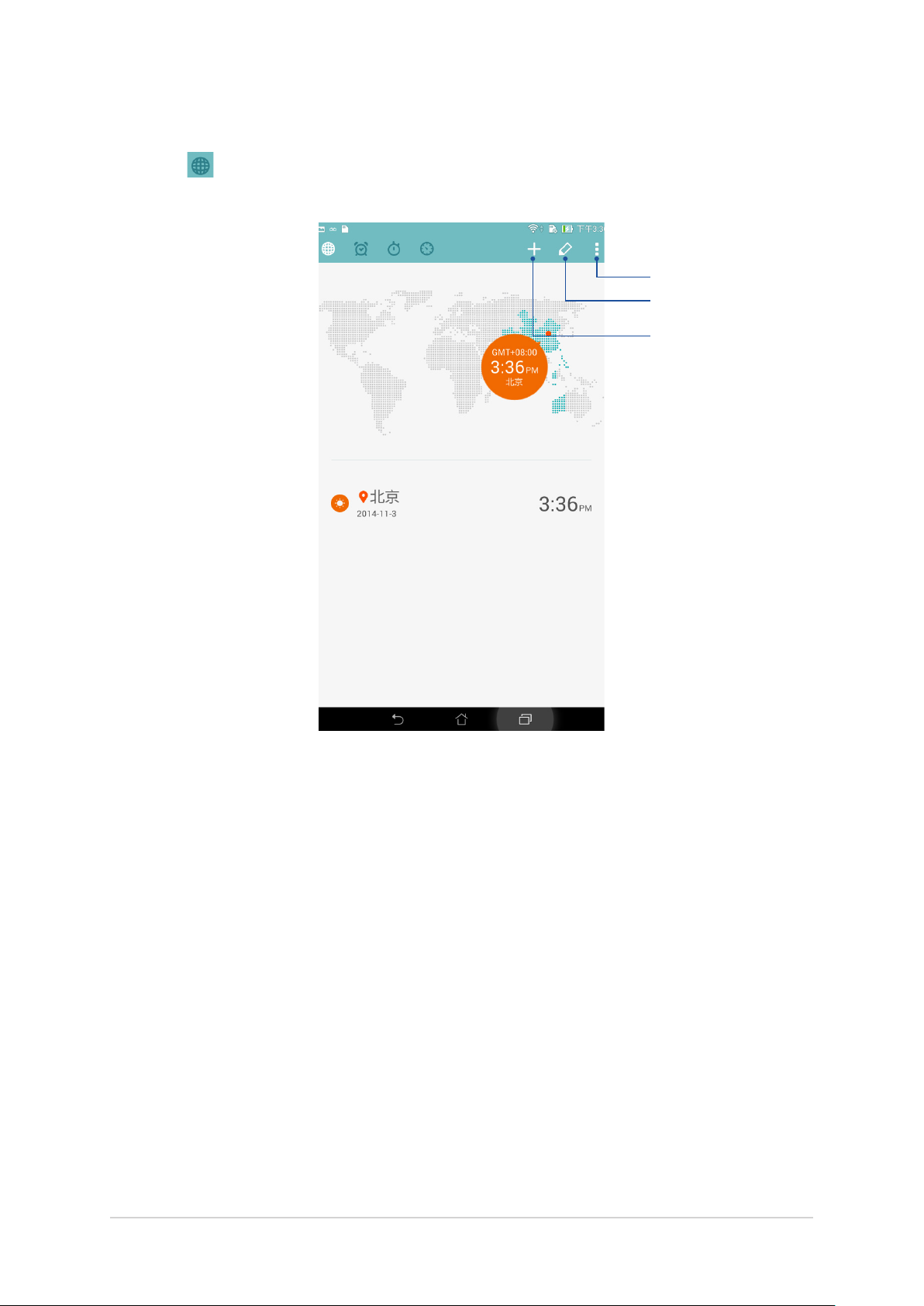
世界時鐘
請點擊 以設置時間。
設置菜單
查看城市列表
添加城市
74
第 5 章:應用
Page 75

鬧鐘
請點擊 以設置鬧鐘。
設置菜單
刪除鬧鐘
添加鬧鐘
華碩平板電腦用戶手冊
75
Page 76
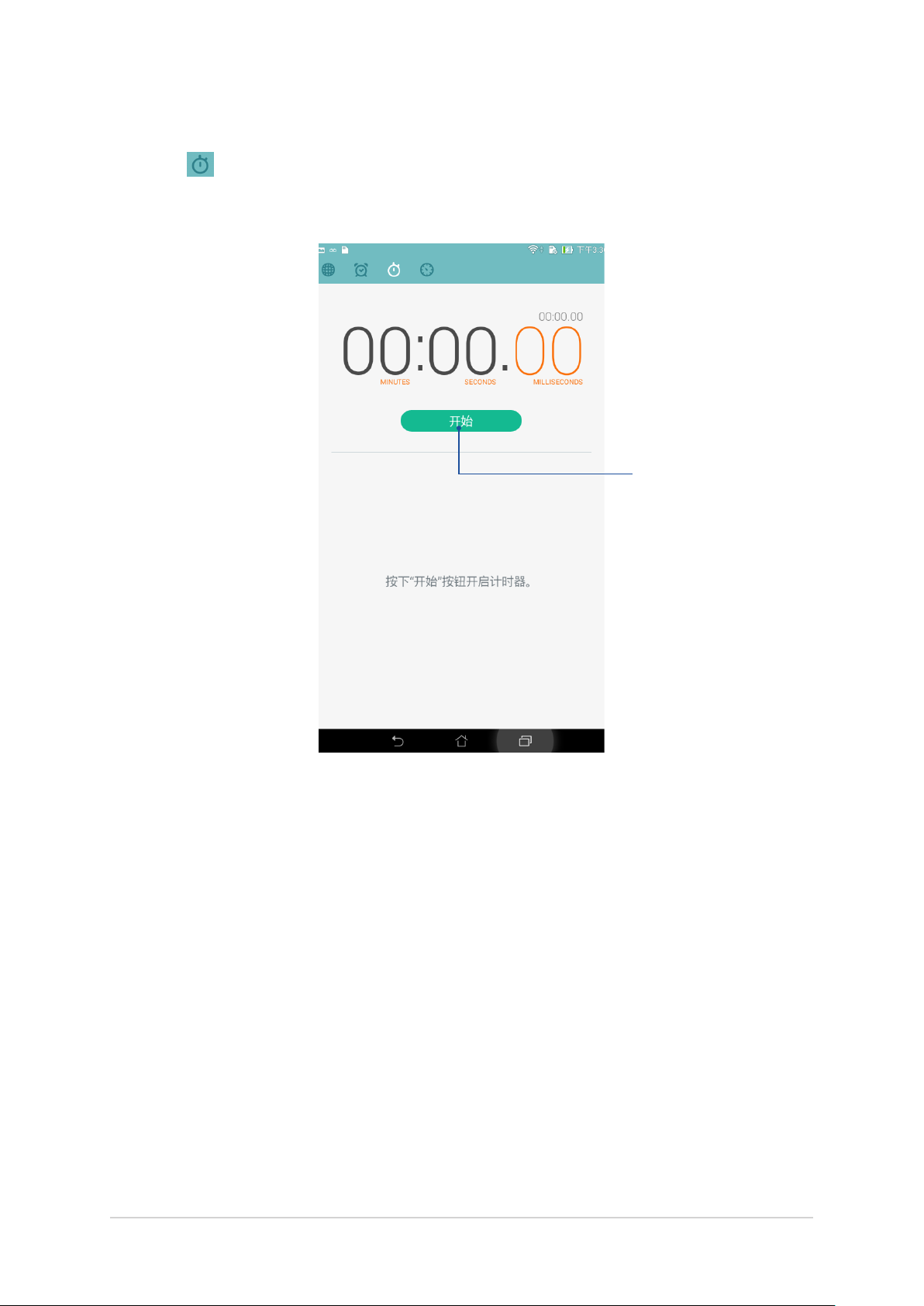
秒表
請點擊 以使用秒表,按下 開始 按鈕開始計時。
開始計時
76
第 5 章:應用
Page 77

定時器
請點擊 以使用定時器。
設置定時器
請按照以下步驟設置定時器:
1. 請點擊 開啟應用程序菜單,點擊 時鐘 > 。
2. 請使用屏幕上的數字鍵輸入時間,點擊 開始。
數字鍵
華碩平板電腦用戶手冊
77
Page 78

6
娛樂
使用耳機
您可以將設備連接耳機用以聽音樂等。
連接耳機
請將 3.5mm 的耳機插頭連接至設備。
警告!
• 請勿將耳機以外的物品安裝至耳機插孔。
6
• 請勿將有電流輸出的數據線連接耳機插孔。
• 使用耳機時開啟高音量可能會損害您的聽力。
說明:
• 播放音樂時拔出耳機,音樂會自動暫停播放。
• 觀賞視頻時拔出耳機,視頻會自動暫停播放。
78
第 6 章:娛樂
Page 79

音樂
音樂可用以播放音頻文件。設備將自動顯示保存在內置存儲設備中的音樂文件列
表。
重要!開啟雲音樂前請先創建網絡連接。
運行音樂
請在桌面點擊 音樂。
播放音樂
請按照以下步驟播放音樂:
1. 請點擊 開啟應用程序菜單,點擊 音樂。您可以由左上角更改查看類別,包括 專
輯、藝術家、歌曲、流派、作曲、文件夾。
2. 請點擊歌曲名稱即可開始播放音樂。點擊 全部播放 可播放所有歌曲。
3. 由下向上滑動播放工具列,可開啟當前播放菜單。
點擊以跳至上一頁歌曲,長按可進行倒轉
重複播放當前歌曲、重複播放所有歌曲、
關閉重複播放
說明:請參考 將歌曲添加至播放列表。
暫停/繼續播放
加入/移除我的收藏
開啟/關閉隨機播放
點擊以跳至下一頁歌
曲,長按可進行快轉
華碩平板電腦用戶手冊
79
Page 80

其他播放設置
音樂播放時,點擊 可查看其他設置選項。
添加到播放列表 將歌曲添加至現有或添加的播放列表
Play To 掃描並在鄰近設備上播放音樂。
說明:請參考 在其他設備播放音樂。
共享 經由其他應用程序或雲存儲空間分享音樂。
清空當前播放列表
清除當前播放列表中的歌曲。
均衡器
設置
您可以自行進行均衡器設置以獲得更好的音效。
其他音樂設置選項。
播放雲音樂
登入雲服務後,您可以利用設備播放雲存儲空間裡的音樂。
重要!開啟雲音樂前請先創建網絡連接。
設備支持以下的雲服務:
• 百度雲
• ASUS Webstorage
• OneDrive
添加雲帳戶
請按照以下步驟添加雲帳戶:
1. 請在桌面點擊 開啟應用程序菜單,點擊 音樂,點擊 。
2. 在雲音樂中點擊 添加雲服務。
3. 請選擇要添加的雲服務。
4. 按照畫面上的指示登錄帳戶。
播放雲音樂
請按照以下步驟播放雲音樂:
1. 請在桌面點擊 開啟應用程序菜單,點擊 音樂,點擊 。
2. 由雲音樂中點擊要播放音樂的雲服務。
80
第 6 章:娛樂
Page 81

添加播放列表
您可以將保存在不同位置及雲空間裡的喜愛音樂,依自訂的播放列表管理。
請按照以下步驟添加播放列表:
1. 請在桌面點擊 開啟應用程序菜單,點擊 音樂,點擊 。
2. 由播放列表中點擊 我的播放列表,選擇 。
3. 命名播放列表名稱後,點擊 保存。
將歌曲添加至播放列表
請按照以下步驟將歌曲添加至播放列表:
1. 請在桌面點擊 開啟應用程序菜單,點擊 音樂,點擊 。
2. 由播放列表中點擊 我的播放列表,選擇要添加歌曲的播放列表。
3. 點擊 > 添加歌曲。
4. 請選擇歌曲來源。
5. 您可以更改查看類別,包括 專輯、藝術家、歌曲、流派、作曲、文件夾,以快速找到
要添加的歌曲。
6. 勾選要添加的歌曲,或是點擊 全選 添加所有歌曲後,點擊 完成。
說明:您也可以將正在播放的歌曲添加至播放列表,請參考 其他播放設置。
在其他設備播放音樂
您可以在其他具備 Miracast™ 或 DLNA™ 的設備上經由 PlayTo 播放音樂。
請按照以下步驟使用 PlayTo:
1. 在正在播放歌曲的畫面右上角點擊 > PlayTo。
2. 請選擇搜索到的設備進行播放。
華碩平板電腦用戶手冊
81
Page 82

魔法畫冊
魔法畫冊可以讓您創建並分享個人的照片故事。
創建故事
請按照以下步驟使用魔法畫冊:
1. 請點擊 開啟應用程序菜單,點擊 魔法畫冊。
2. 請點擊 創建故事。
3. 請輸入故事名稱後點擊 確定。
4. 請選擇要使用的照片後點擊 完成。
82
第 6 章:娛樂
Page 83

編輯頁面
請按照以下步驟編輯頁面:
1. 請開啟想要編輯的頁面,在右上角點擊 進行編輯。
2. 請使用右側的編輯工具進行編輯。
3. 編輯完成後請點擊 。
重新安排
照片順序
完成編輯
加入照片
加入文字
頁面版型
共享故事或頁面
請按照以下步驟共享故事或頁面:
1. 請開啟想要共享的頁面,在右上角點擊 並點擊 。
2. 請選擇 僅此頁面 或 此故事,點擊 確定。
3. 請選擇共享方式並依屏幕上指示進行分享。
華碩平板電腦用戶手冊
83
Page 84

7
連接設置與網絡應用
7
創建移動網絡連接(選配)
安裝 micro SIM 卡後,您可以使用設備接聽/撥打電話、發送/接收數據信息。移動網
絡的功能依國家或區域而異,使用移動網絡連接前請先進行設備的設置。
請按照以下步驟設置移動網絡:
1. 請使用以下任一方式開啟設置菜單。
• 請在桌面點擊 開啟應用程序菜單後點擊 設置。
• 在桌面由上而下拖動,開啟 ASUS 快速設置面板後點擊 。
2. 請在 無線和網絡 點擊 更多…。
3. 請點擊 移動網絡 並進行設置。
說明:
• 若您利用移動網絡使用網際網絡時,依據您的資費方案可能會產生額外費用。
• 關於移動網絡的費用與設置,請向您的移動運營商詢問。
無線網絡連接
無線網絡連接方便您以無線的方式輕鬆連接網絡、進行數據傳輸。要使用無線網絡
功能前,請先開啟設備的無線網絡設置並連接至無線網絡。有些無線網絡可能需要輸
入密碼才能進行連接,開放性的無線網絡則不需輸入密碼即可進行連接。
開啟無線網絡連接
請按照以下步驟開啟無線網絡連接:
1. 請使用以下任一方式開啟設置菜單。
• 請在桌面點擊 開啟應用程序菜單後點擊 設置。
• 在桌面由上而下拖動,開啟快速設置面板後點擊 。
2. 請將 WLAN 選項點擊為 打開,設備將會自動掃描可使用的無線網絡。
說明:您也可以利用快速設置面板開啟無線網絡功能,請參考 快速設置。
84
第 7 章:連接設置與網路應用
Page 85

創建無線網絡連接
請按照以下步驟創建無線網絡連接:
1. 請點擊 WLAN 以查看搜索到的無線網絡。
2. 請在搜索到的網絡列表中選擇想要連接的網絡,點擊 連接 來創建連接。若您選擇啟用
安全性的無線網絡項目,則需要輸入密碼。
說明:
• 當您未使用時請關閉無線網絡功能以節省電池電力。
• 當設備搜索到先前連接過的無線網絡時,便會自動進行連接。
關閉無線網絡連接
請按照以下步驟關閉無線網絡連接:
1. 請使用以下任一方式開啟設置菜單。
• 請在桌面點擊 開啟應用程序菜單後點擊 設置。
• 在桌面由上而下拖動,開啟快速設置面板後點擊 。
2. 請將 WLAN 選項點擊為 關閉,設備將會關閉無線網絡連接。
說明:您也可以利用快速設置面板關閉無線網絡功能,請參考 快速設置。
藍牙功能
藍牙(Bluet ooth™)功能是一種短距離的無線連接技術,可讓兼容藍牙技術的設備
(如智能型手機、筆記本電腦、平板電腦、耳機等),在短距離內進行實體的連接與
數據的交換。當您通過藍牙技術首次連接其他設備時,您必需先為設備進行配對。
開啟藍牙功能
請按照以下步驟開啟藍牙功能:
1. 請使用以下任一方式開啟設置菜單。
• 請在桌面點擊 開啟應用程序菜單後點擊 設置。
• 在桌面由上而下拖動,開啟快速設置面板後點擊 。
2. 請將藍牙選項點擊為 打開。
說明:您也可以利用快速設置面板開啟藍牙功能,請參考 快速設置。
華碩平板電腦用戶手冊
85
Page 86

將設備與其他藍牙設備配對
當設備通過藍牙技術首次連接其他設備時,您必需先為設備進行配對。在設備與其
他設備創建連接後,就會保持配對狀態直到中斷連接。
請按照以下步驟將設備與其他設備配對:
1. 請在桌面點擊 開啟應用程序菜單後點擊 設置,將藍牙選項點擊為 打開。
2. 請點擊 藍牙 以查看可連接的藍牙設備。
說明:若是想要連接的藍牙設備未出現在列表中時,請確認該設備的藍牙功能已開
啟,並設置為可偵測,詳細說明請參考該設備的用戶手冊或說明文件。
3. 若是您的藍牙設備尚未準備妥當而設備已完成掃描時,請點擊 搜索設備 再次進行搜
索。
4. 請在搜索到的列表中選擇想要配對的設備,並按照畫面的指示完成配對工作。若有需要
時請參考該設備的用戶手冊或說明文件。
說明:當您未使用設備的藍牙功能時請關閉藍牙功能以節省電池電力。
解除配對或設置藍牙設備
請按照以下步驟解除配對或設置藍牙設備:
1. 請在桌面點擊 開啟應用程序菜單後點擊 設置,將藍牙選項點擊為 打開。
2. 請點擊 藍牙 以顯示藍牙設置菜單。
3. 在想要解除配對或進行設置的藍牙設備旁,點擊 圖標。
4. 在設置菜單中您可以進行以下設置:
• 點擊 取消配對 以解除配對設備。
• 點擊 重命名 以重新命名藍牙設備。
5. 設置完成後請點擊 返回。
86
第 7 章:連接設置與網路應用
Page 87

網絡共用
當沒有無線網絡可供使用時,您可以將設備的移動網絡作為 WLAN 熱點分享,以供
筆記本電腦或其他智能型裝置使用。
重要!您必須申請移動網絡方案以使用網絡共用功能,請向您的移動運營商詢問。
說明:
• 網絡共用的連接速度可能較正常無線網絡及移動網絡慢。
• 當設備搜索到先前連接過的無線網絡時,便會自動進行連接。
WLAN 熱點
請按照以下步驟設置 WLAN 熱點:
1. 請使用以下任一方式開啟設置菜單。
• 請在桌面點擊 開啟應用程序菜單後點擊 設置。
• 在桌面由上而下拖動,開啟快速設置面板後點擊 。
2. 點擊 更多… > 網絡共享與便攜式熱點 > 設置 WLAN 熱點。
3. 請設置 網絡 SSID 及 密碼 後,點擊 保存。
華碩平板電腦用戶手冊
87
Page 88

4. 勾選 便攜式 WLAN 熱點 以使用設備分享網絡。
5. 其他裝置連接至設備的熱點後即可使用網絡連接。
88
第 7 章:連接設置與網路應用
Page 89

藍牙網絡共用
通過藍牙功能,設備的移動網絡可以與其他配對的藍牙裝置共用。
請按照以下步驟設置藍牙網絡共用:
1. 請開啟兩台裝置的藍牙功能。
2. 將兩台裝置進行配對。
說明:請參考 將設備與其他藍牙設備配對。
3. 點擊 更多… > 網絡共享與便攜式熱點 > 藍牙共享網絡。
華碩平板電腦用戶手冊
89
Page 90

PlayTo
PlayTo 可以將設備的畫面投影至無線播放設備。
重要!無線播放設備需具備 Miracast™ 或 DLNA™ 以使用 PlayTo。
開啟 PlayTo
請按照以下步驟開啟 PlayTo:
• 請在桌面點擊 開啟應用程序菜單後點擊 設置,由 無線和網絡 中選擇 更多…,點
擊 PlayTo。
• 在桌面由上而下拖動,開啟快速設置面板後點擊 PlayTo。
運行 PlayTo
請按照以下步驟運行 PlayTo:
1. 開啟 PlayTo,設備會自動搜索可用設備。
2. 請參考無線播放設備上的 SSID,並在設備上選擇相同 SSID 創建連接。
3. 成功創建連接後,無線播放設備會與設備出現相同畫面。
90
第 7 章:連接設置與網路應用
Page 91

8
ZenLink
8
認識 ZenLink
ZenLink 為華碩獨家應用程序,包括 Remote Link、Share Link、PC Link 及 Party
Link。讓您方便與其他設備連接,以分享或接收文件。
說明:ZenLink 包括的應用程序會依設備的型號而異。
Party Link
利用 Party Link 以使用設備實時分享照片。
重要!本功能僅支持可使用 Party Link 的設備。
華碩平板電腦用戶手冊
91
Page 92
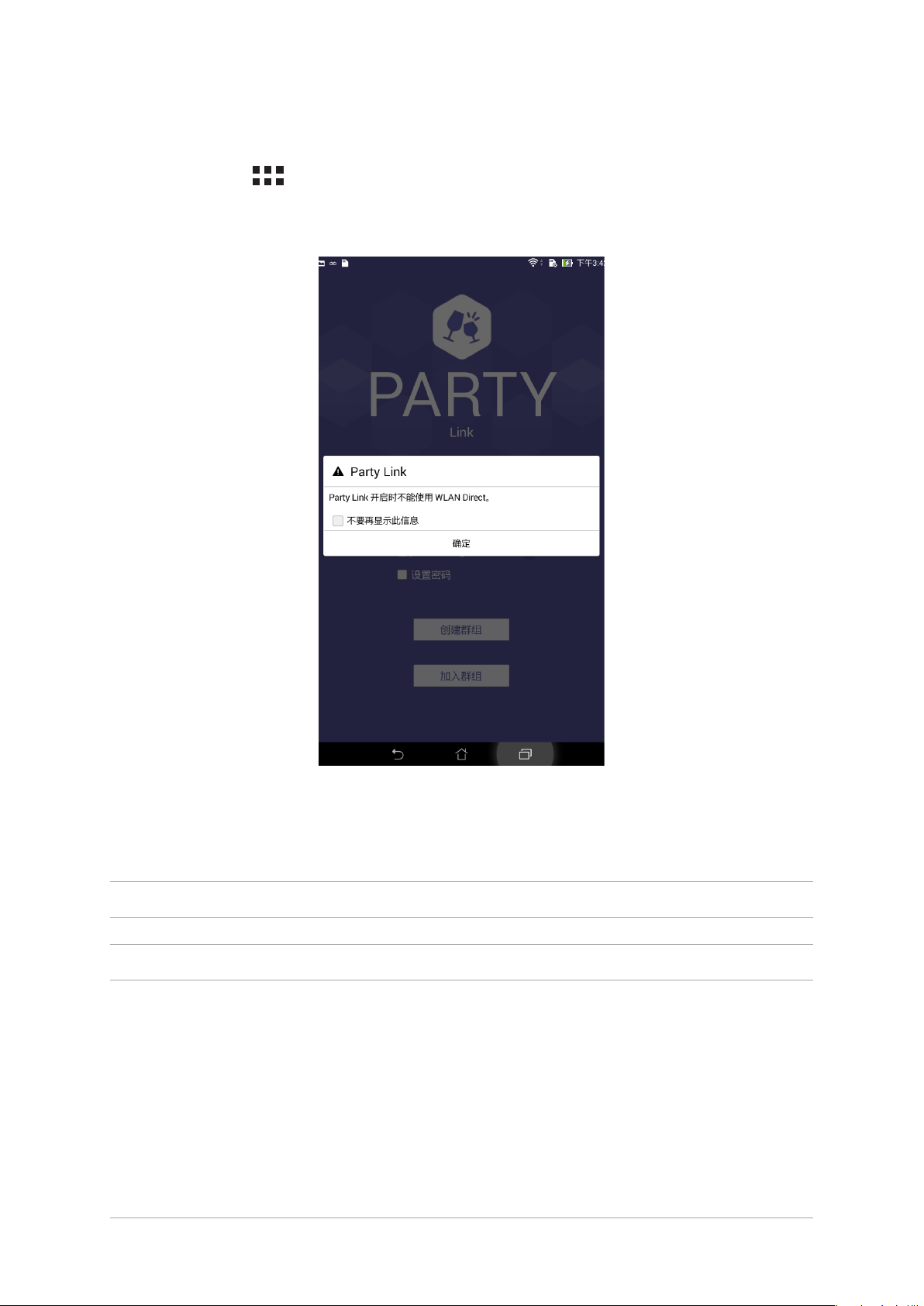
創建群組
請按照以下步驟創建群組:
1. 請在桌面點擊 開啟應用程序菜單,點擊 Party Link。
2. 點擊 確定。
3. 您可以在主畫面設置密碼,也可以略過不設置。
4. 選擇 創建群組 以創建實時分享照片的群組。
重要!當您設置密碼時,請將密碼告知群組參加者。
說明:使用 Party Link 時,創建群組者拍攝的照片將會實時分享給其他加入群組者。
92
第 8 章:ZenLink
Page 93

加入群組
請按照以下步驟加入群組:
1. 請在桌面點擊 開啟應用程序菜單,點擊 Party Link。
2. 點擊 確定。
3. 請選擇 加入群組,選擇 搜索 以搜索附近的群組。
4. 選擇要加入的群組,點擊 加入。
5. 有需要時請輸入密碼並選擇 確定。
華碩平板電腦用戶手冊
93
Page 94

Share Link
Share Link 可以讓您輕鬆連接周圍設備,以快速共享視頻、文件、音樂、應用程序或
照片等,同時也能接收其他設備發送的文件。
運行 Share Link
請在桌面點擊 開啟應用程序菜單,點擊 Share Link。
首次開啟 Share Link 時請點擊 < 或 > 閱讀使用說明,也可以點擊 略過。
發送文件
請按照以下步驟使用 Share Link 發送文件:
1. 請在桌面點擊 開啟應用程序菜單,點擊 Share Link。
2. 請點擊 發送文件。
3. 請選擇 視頻、文件、音樂、應用程序 或 照片,並選擇要發送的文件。
4. Share Link 即會開始掃描附近設備。
5. 點擊掃描發現的設備,Share Link 即會開始發送文件。
重要!本功能僅支持可使用 Share Link 並開啟接收文件功能的設備。
94
第 8 章:ZenLink
Page 95
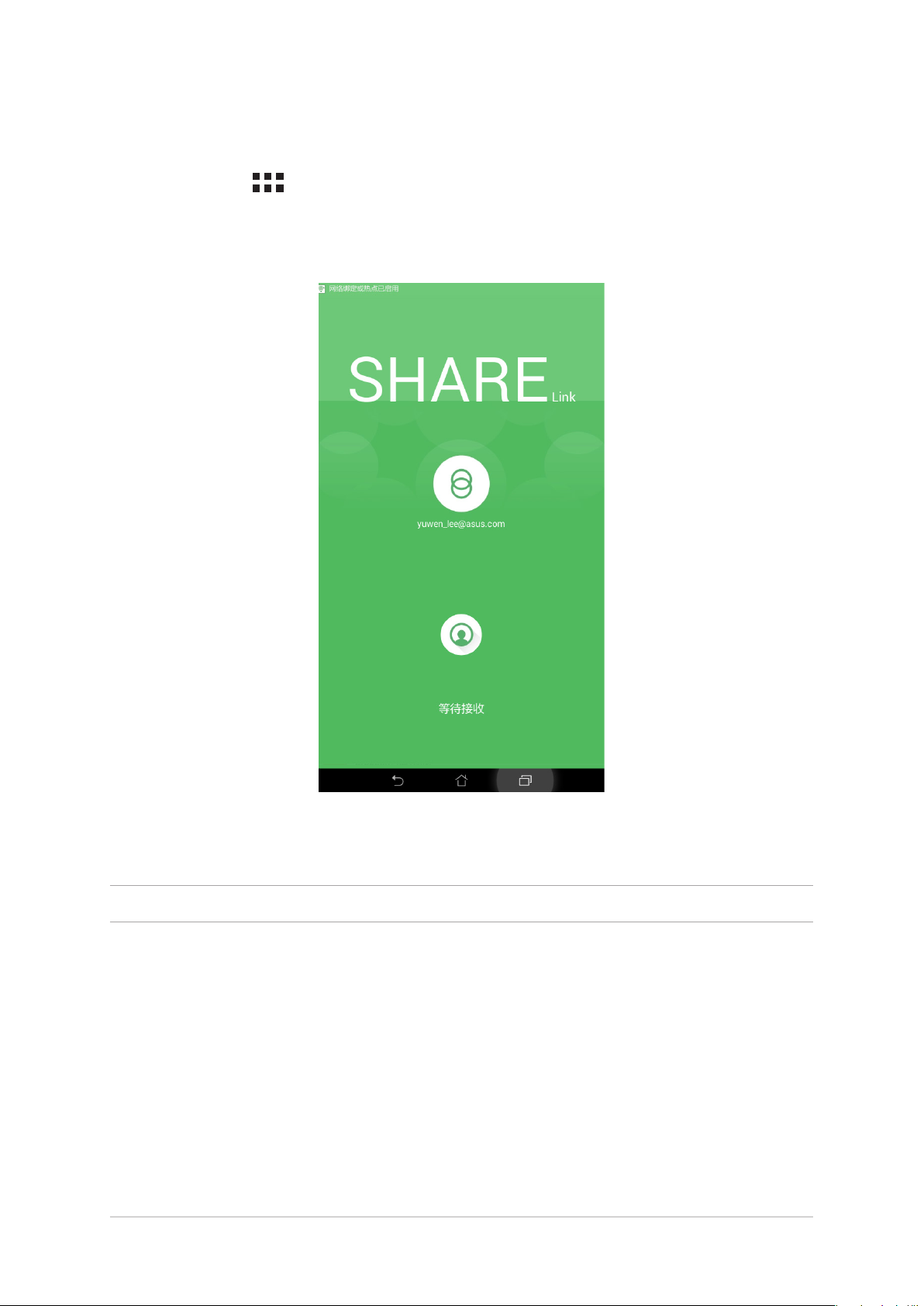
接收文件
請按照以下步驟使用 Share Link 接收文件:
1. 請在桌面點擊 開啟應用程序菜單,點擊 Share Link。
2. 請點擊 接收文件。
3. 屏幕上會出現 等待接收。
4. 當有來自其他設備傳送的文件時,Share Link 即會自動接收文件。
說明:請在 文件管理員 > ShareLink 查看接收的文件。
華碩平板電腦用戶手冊
95
Page 96

PC Link
PC Link 可以將設備畫面投影到電腦屏幕,以大屏幕播放影音或簡報、玩游戲等,並
可利用鍵盤鼠標收發電子郵件。
運行 PC Link
請在桌面點擊 開啟應用程序菜單,點擊 PC Link。
首次開啟 PC Link 時請點擊 < 或 > 閱讀使用說明,也可以點擊 跳過。
說明:
• 使用 PC Link 前,請先在個人電腦上由 http://pclink.asus.com 下載 PCLinkSetup.
exe 並進行安裝。
• 請將設備以 micro USB 數據線連接個人電腦以使用 PC Link。
使用 PC Link
請按照以下步驟使用 PC Link:
1. 請在電腦上開啟 PC Link。
2. 請在設備桌面點擊 開啟應用程序菜單,點擊 PC Link。
3. 請將設備以 micro USB 數據線連接個人電腦。
4. 設備屏幕上會出現詢問畫面,請點擊 確定。
5. 在電腦的 PC Link 上點擊 連接。
6. 成功創建連接後,設備畫面即會投影到電腦屏幕。
96
第 8 章:ZenLink
Page 97

Remote Link
Remot e Link 可以讓您將設備作為無線觸摸板與鍵盤,並成為個人電腦上 Pow e r
Point 和 Windows Media Player 的控制器。
運行 Remote Link
請在桌面點擊 開啟應用程序菜單,點擊 Remote Link。
首次開啟 Remote Link 時請點擊 < 或 > 閱讀使用說明,也可以點擊 跳過教程。
說明:
• 使用 Rem ote Lin k 前,請先在個人電腦上由 htt p://r emotel i nk.asus.co m 下載
RemoteLinkSetup.zip,進行解壓縮並安裝。
• Remote Link 支持具備藍牙功能的個人電腦,使用時請開啟個人電腦與設備的藍牙
功能。
使用 Remote Link
請按照以下步驟使用 Remote Link:
1. 請在桌面點擊 開啟應用程序菜單,點擊 Remote Link。
2. 點擊 搜索設備,請選擇要連接的設備並點擊 連接到。
3. 成功創建連接後,就能利用設備操控個人電腦。
華碩平板電腦用戶手冊
97
Page 98

Remote Link 觸摸板
點擊 以使用觸摸板操控個人電腦。
在觸摸板滑動以操控個人電腦
相當於鼠標左鍵功能
相當於鼠標右鍵功能
拖動滑桿以放大/縮小畫面
Remote Link 簡報模式
點擊 以使用簡報模式。
長按以啟動雷射筆
下一張簡報
上一張簡報
98
第 8 章:ZenLink
Page 99

作為 Windows Media Player 操控器
點擊 以將 Remote Link 作為 Windows Media Player 操控器使用。
回到上一軌
跳到下一軌
拖動滑桿以調整音量
拖動以調整音樂播放時間
作為鍵盤輸入
點擊 以將 Remote Link 作為鍵盤輸入文字。
使用語音輸入
將信息傳送到個人電腦
輸入信息
華碩平板電腦用戶手冊
99
Page 100

9
Zen 獨家工具
9
計算器
請按照以下方式開啟計算器:
• 請在桌面點擊 開啟應用程序菜單後點擊 計算器。
• 以手指從畫面右上角向下滑動畫面,開啟快速設置面板後,從第一行點擊 計算器。
100
第 9 章:Zen 獨家工具
